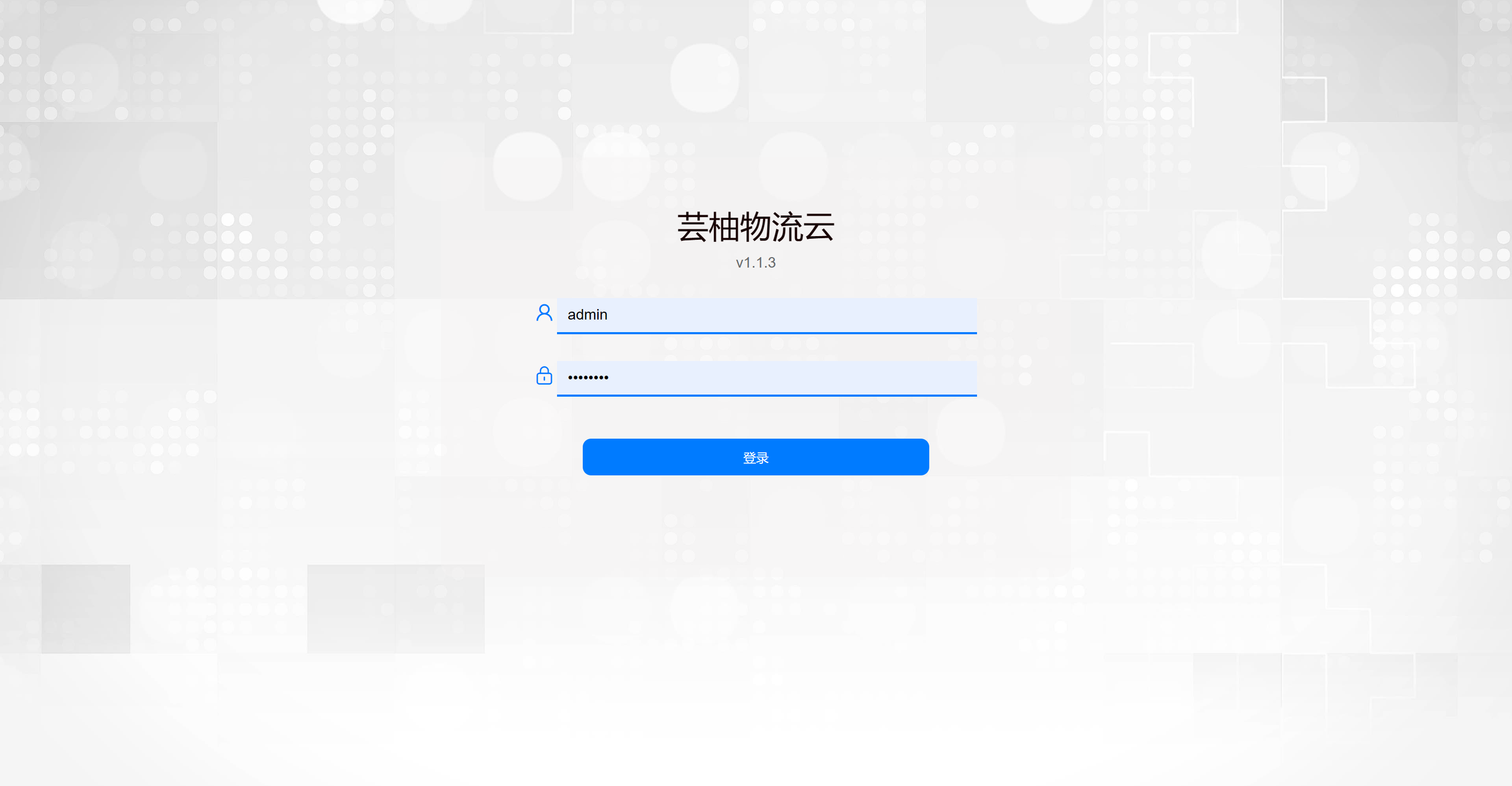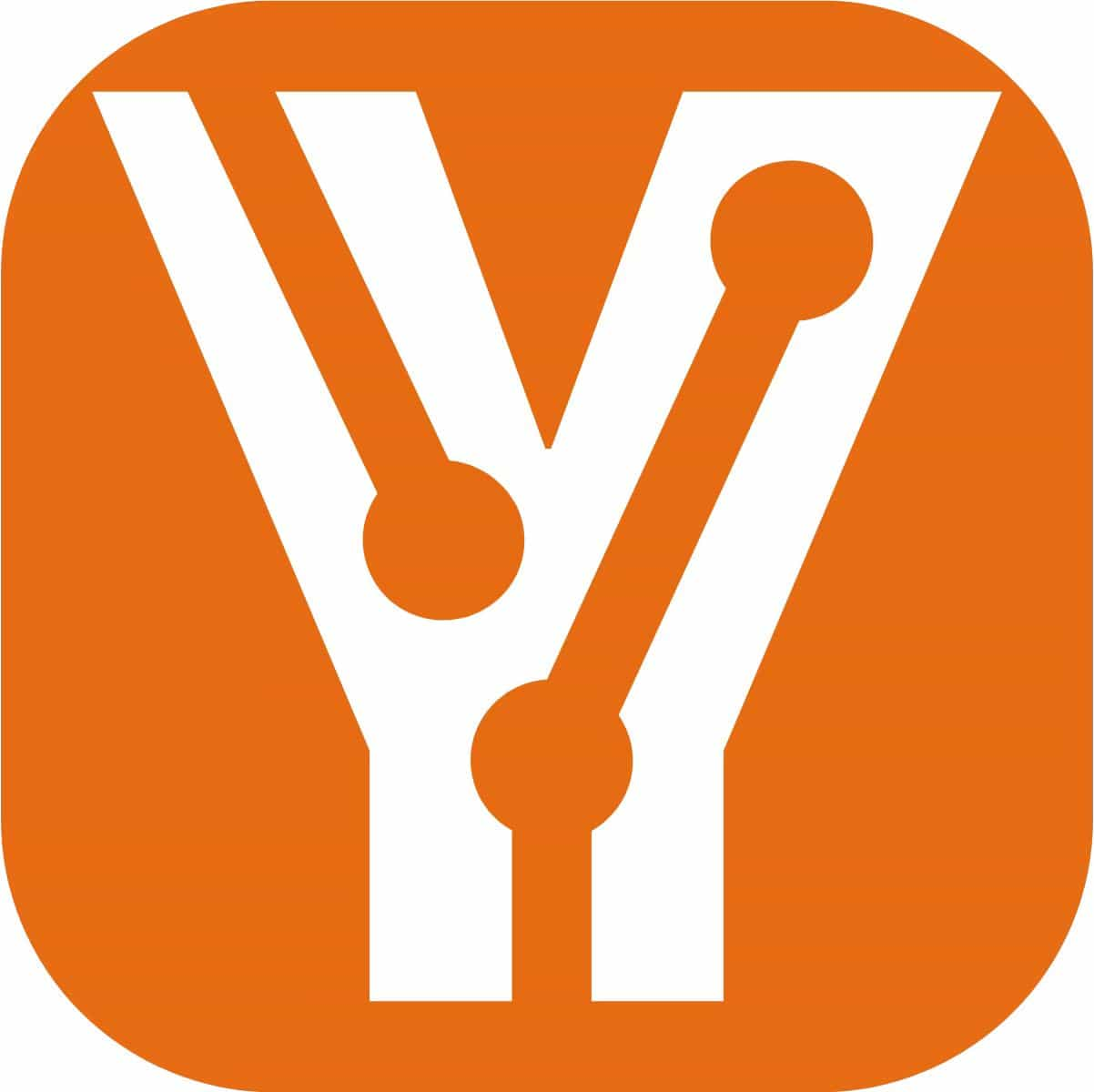Windows运行环境搭建
一、安装JDK
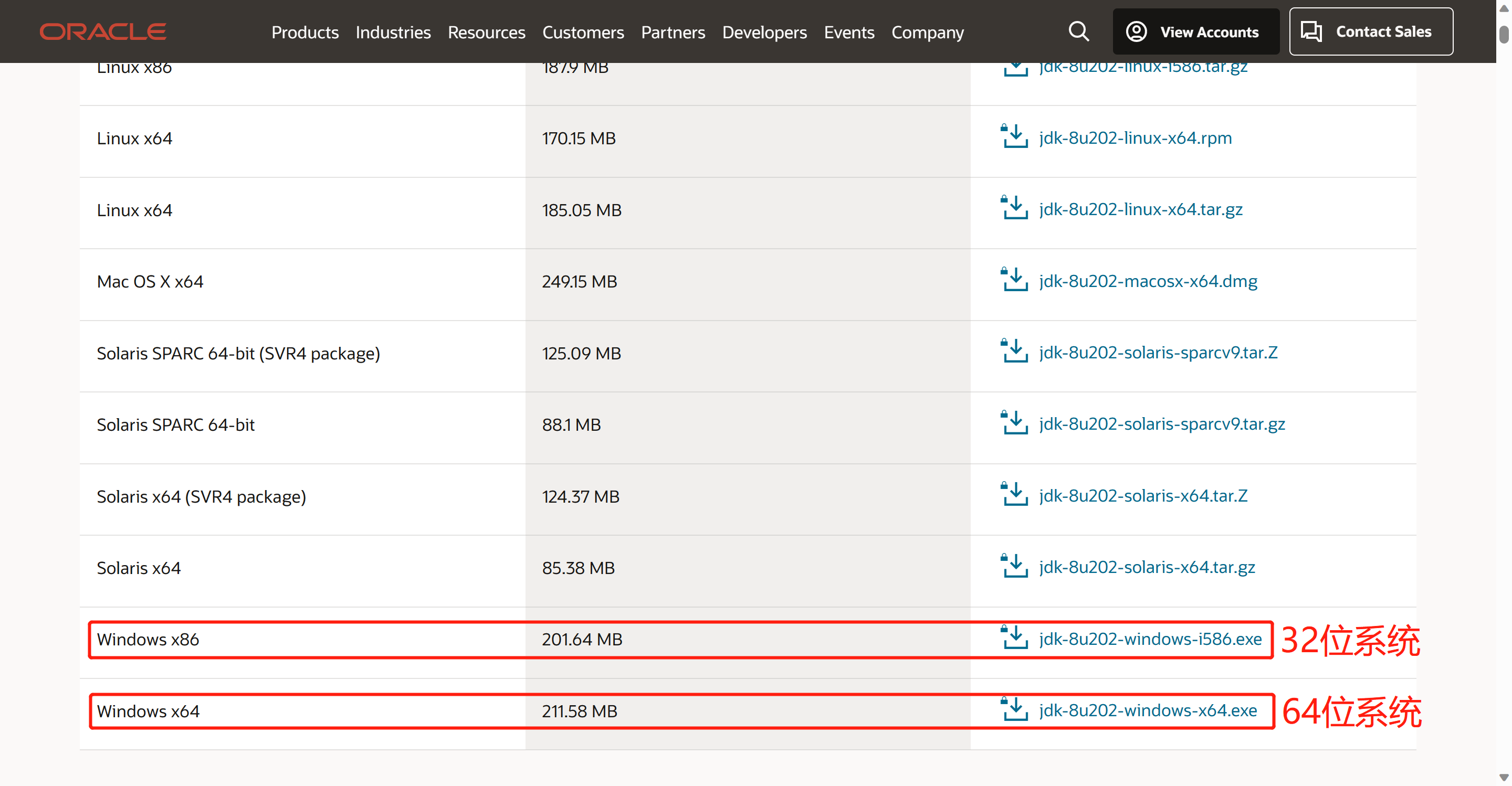
- 双击运行安装文件,根据指引一步步执行即可;注意:安装时应避免安装在有中文 或 空格的目录下
- jdk安装后会继续安装jre,同样操作即可
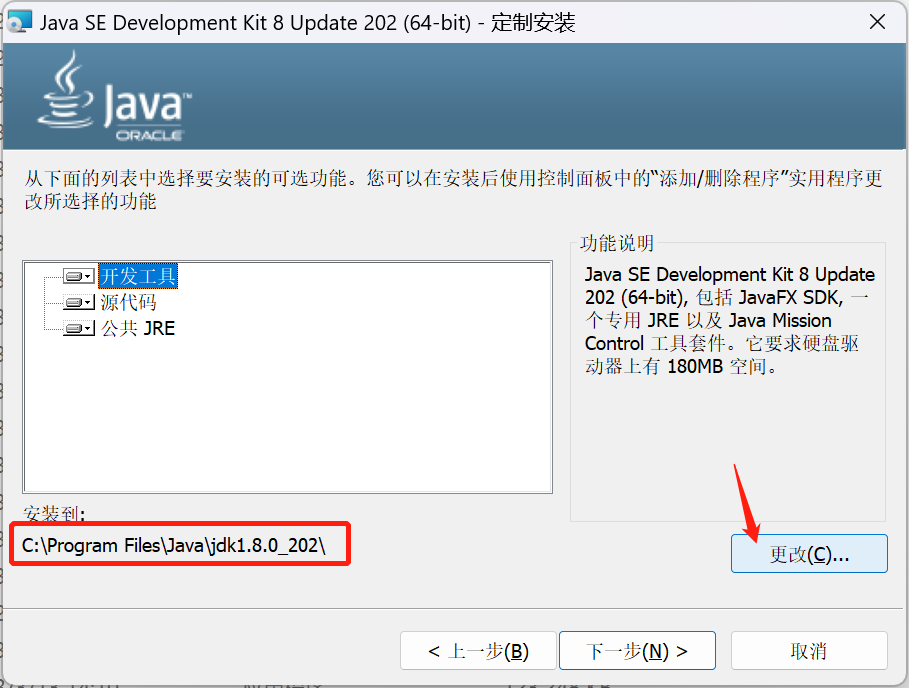
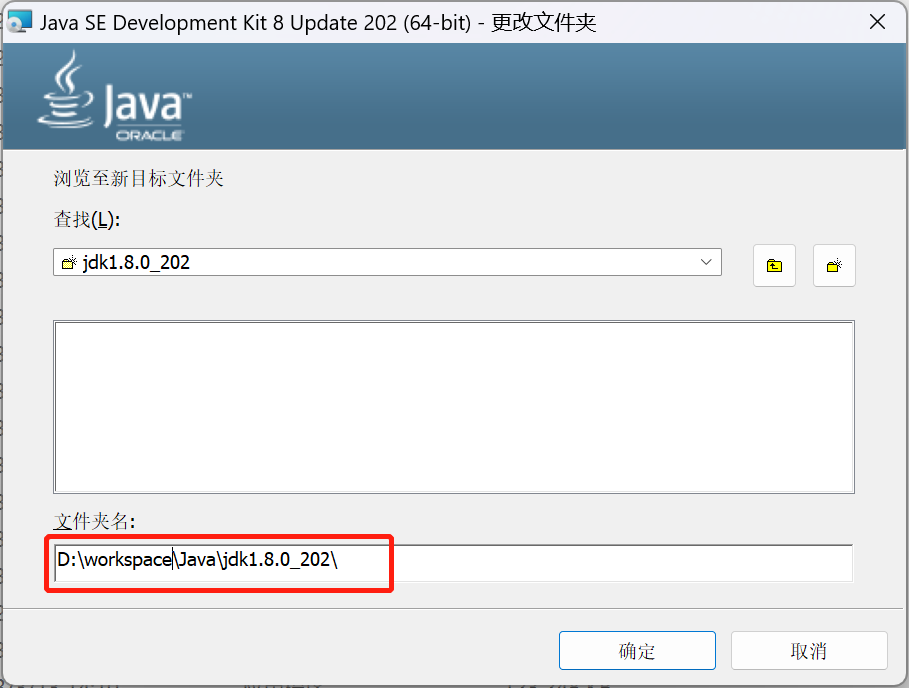
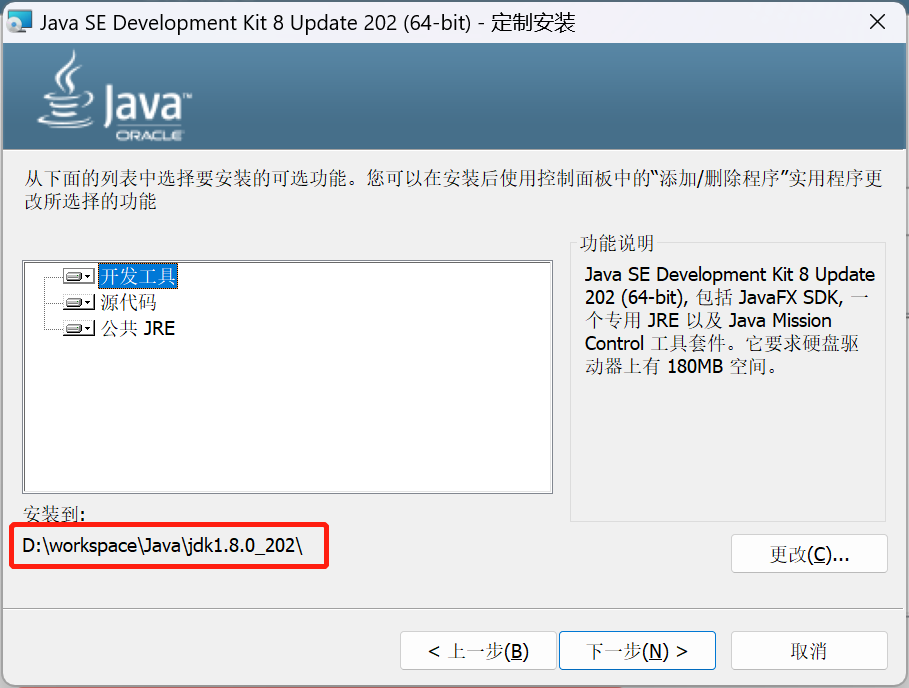
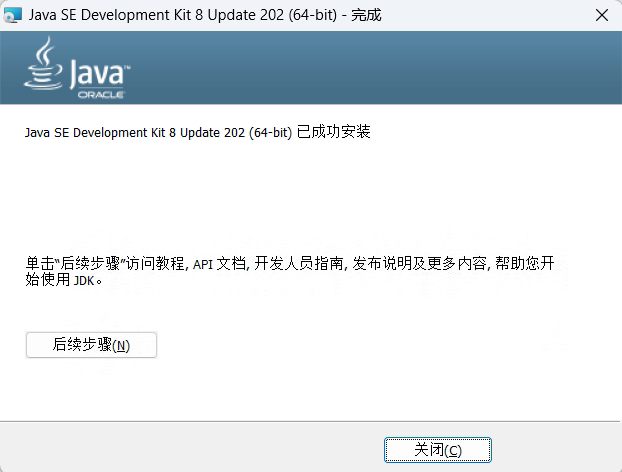

配置环境变量:我的电脑右键 -> 属性 -> 高级系统设置 -> 环境变量 -> 系统变量 -> 新建变量JAVA_HOME、CLASS_PATH,编辑变量Path
①JAVA_HOME JDK安装目录:D:\workspace\Java\jdk1.8.0_202\
②CLASSPATH .;%JAVA_HOME%\lib;%JAVA_HOME%\lib\tools.jar
③Path 将 %JAVA_HOME%\bin; 放在开头位置

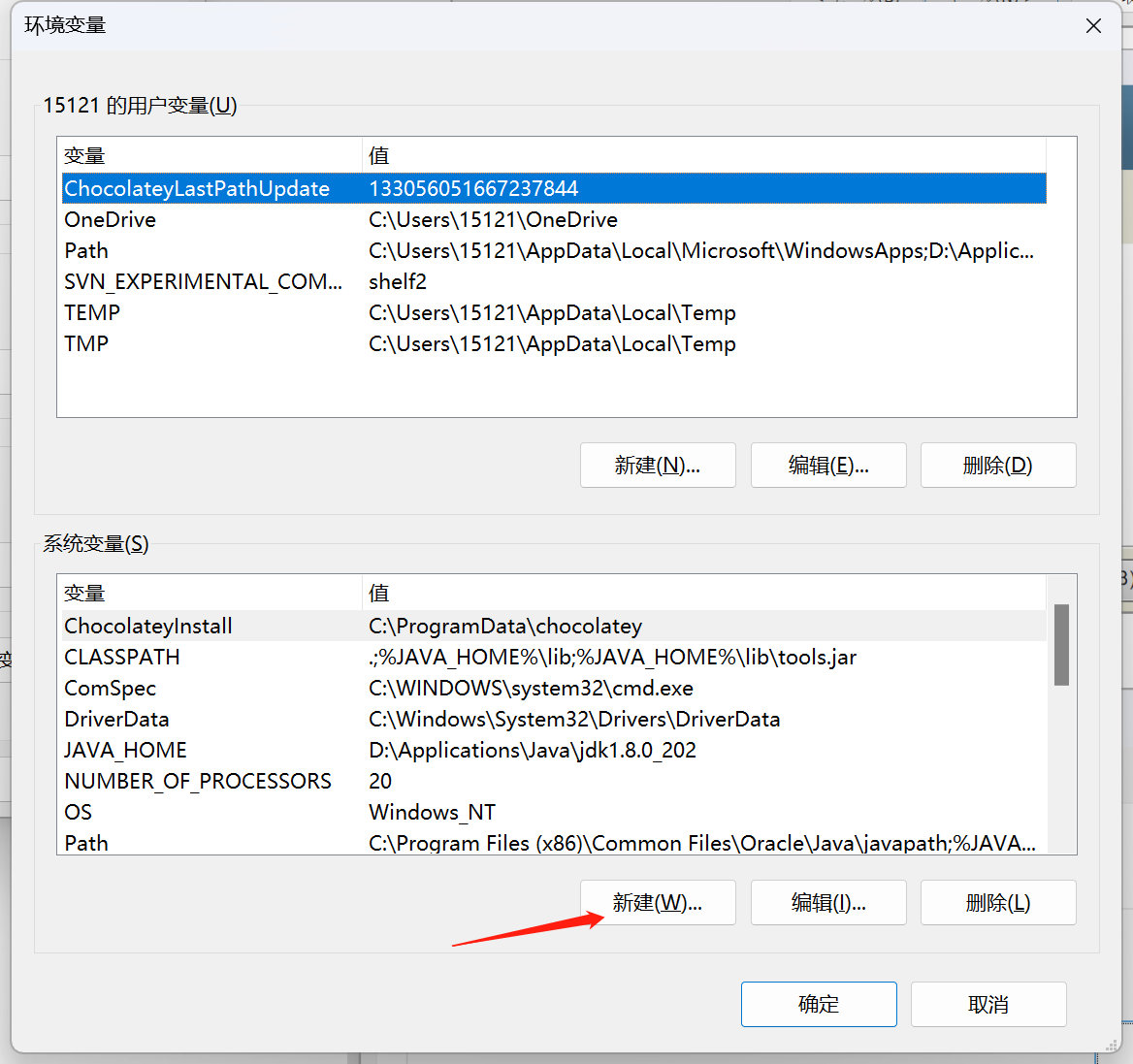
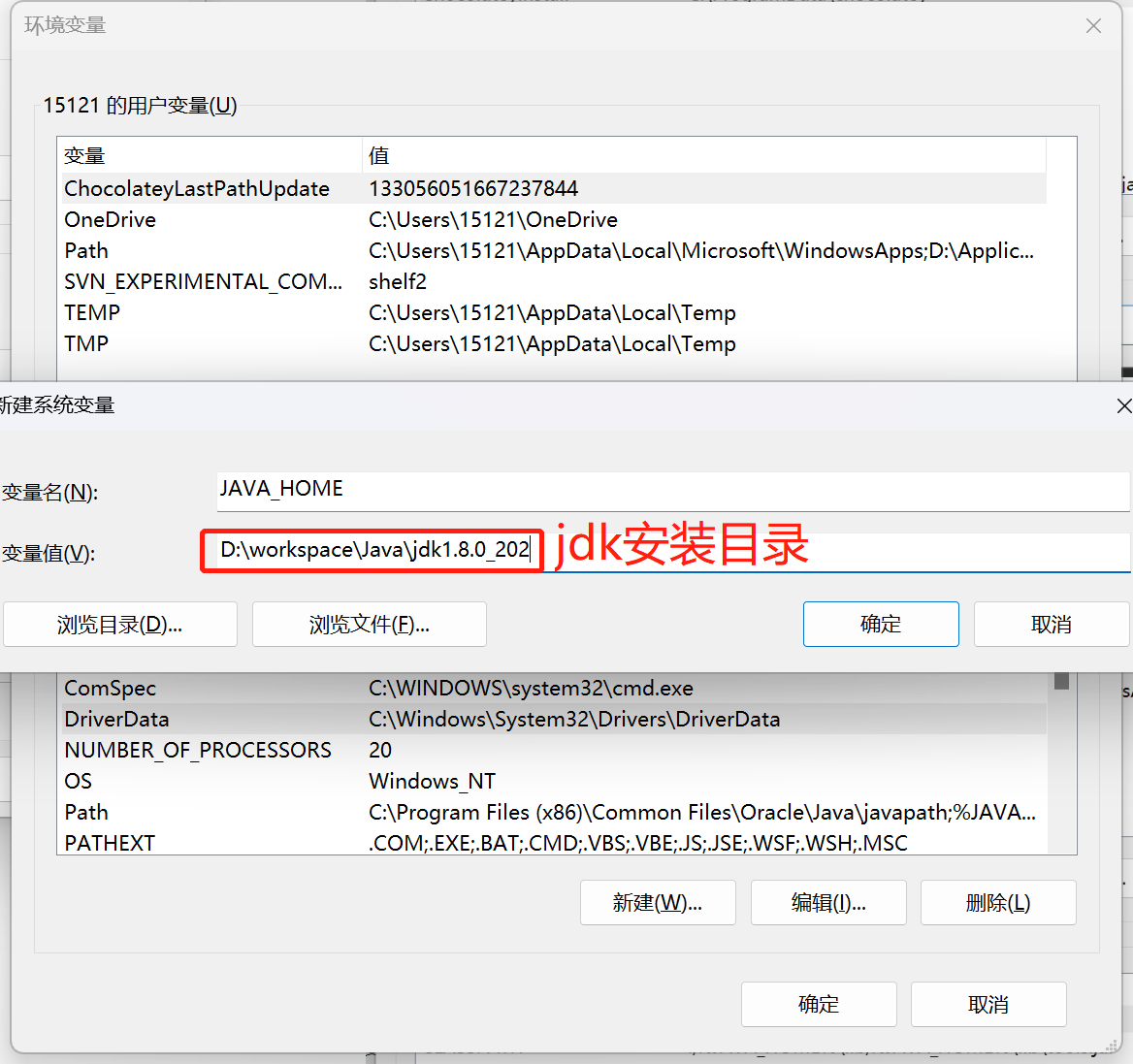

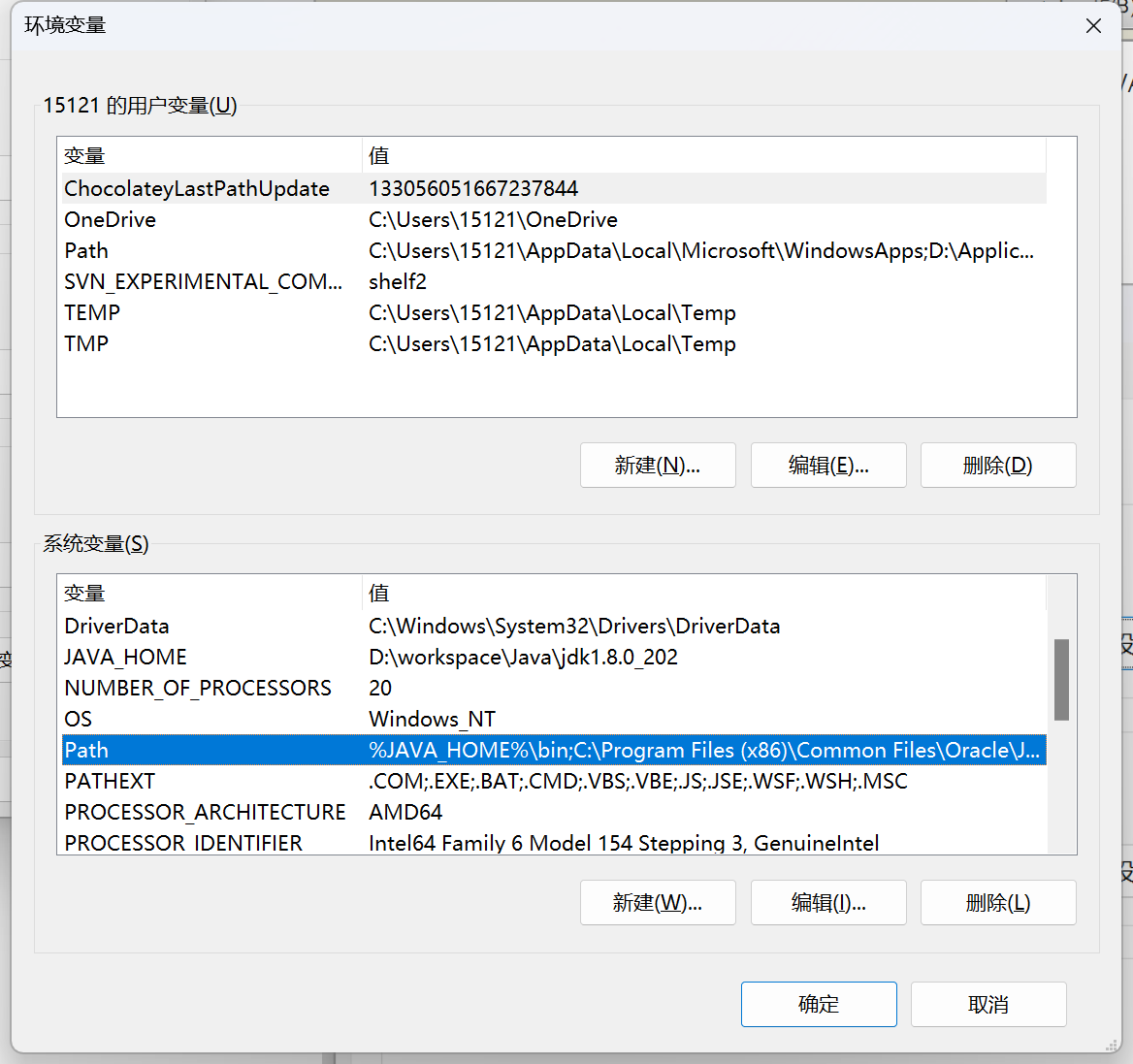
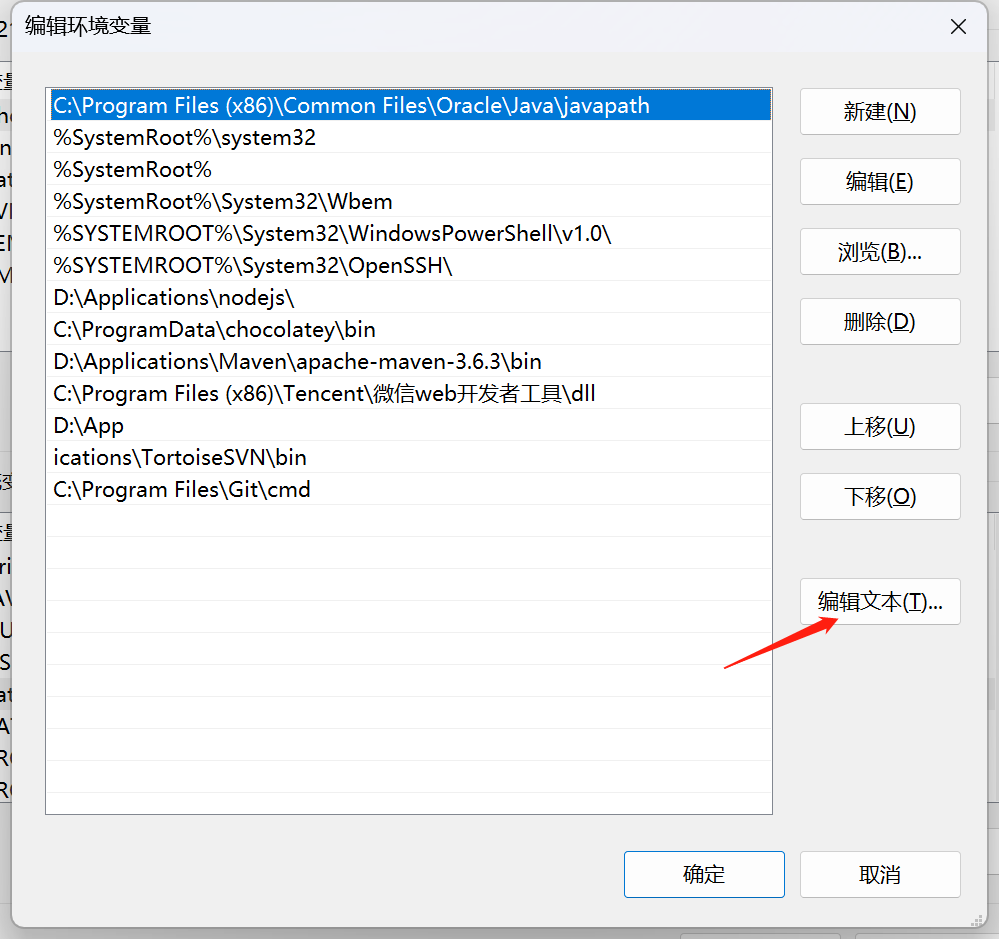
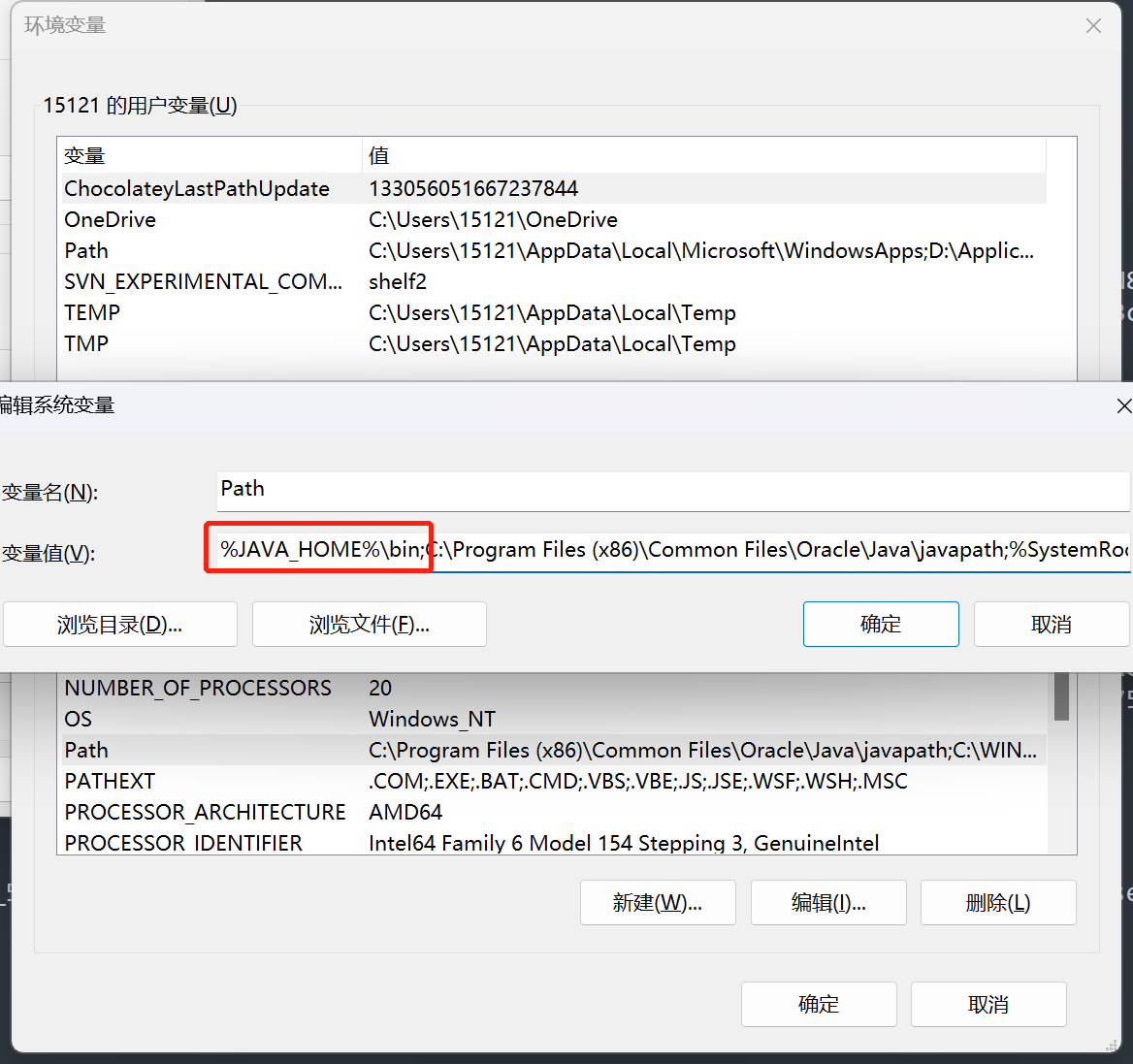
- 检查是否安装成功:win+R 进入cmd界面,输入java -version回车
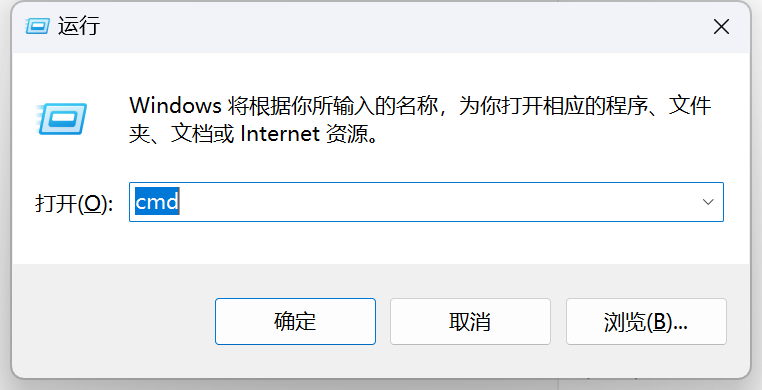

- JDK安装完成
二、安装MySQL
- 下载 Download | MySQL
- 双击运行安装文件

- 在左侧目录中选择MySQL Server8.0.31 -X64,点击
→加载到右侧,在选择一下要安装的产品名,在右下角会出现Advanced Options,单击它可以设置安装路径,应避免安装路径中存在中文 或 空格
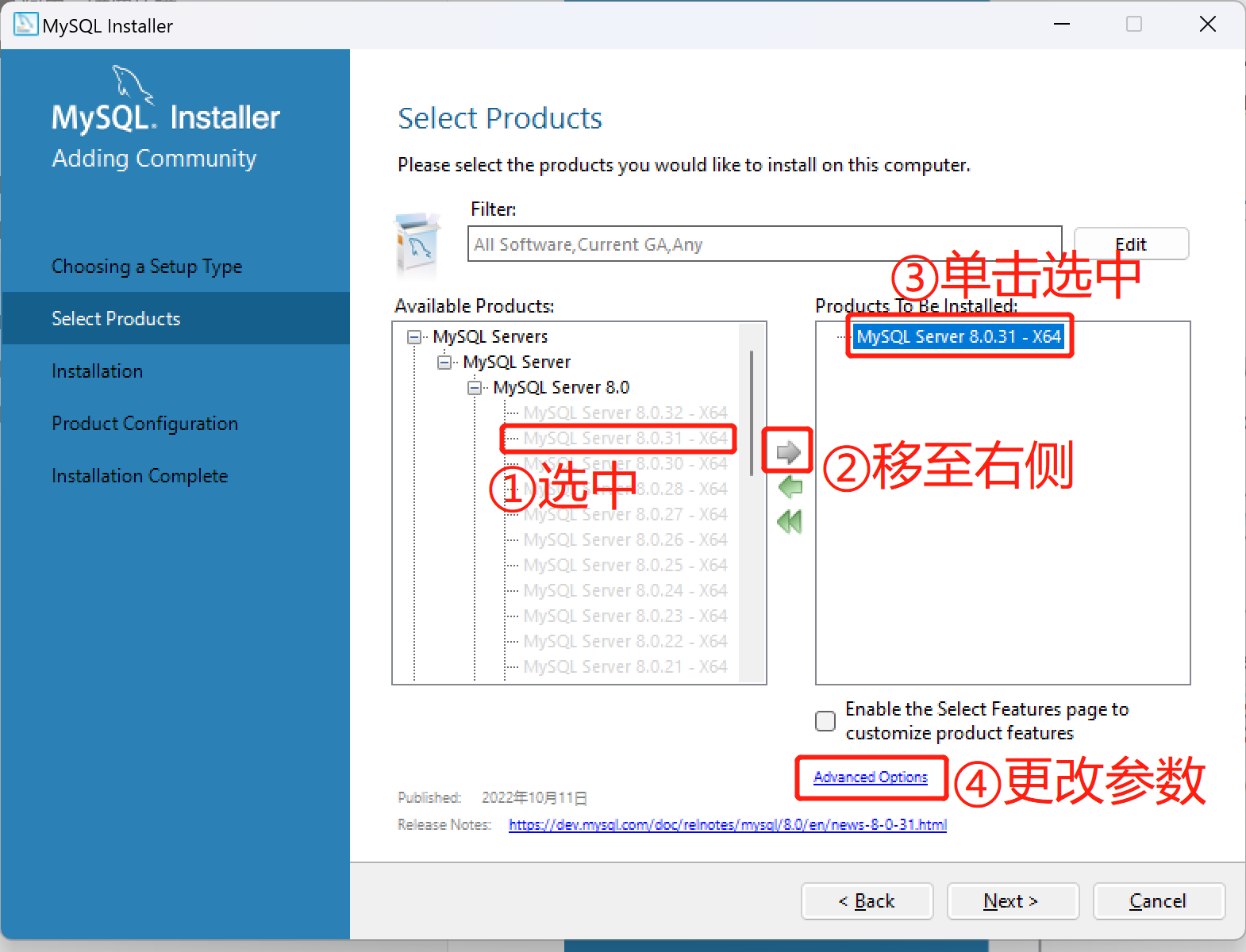
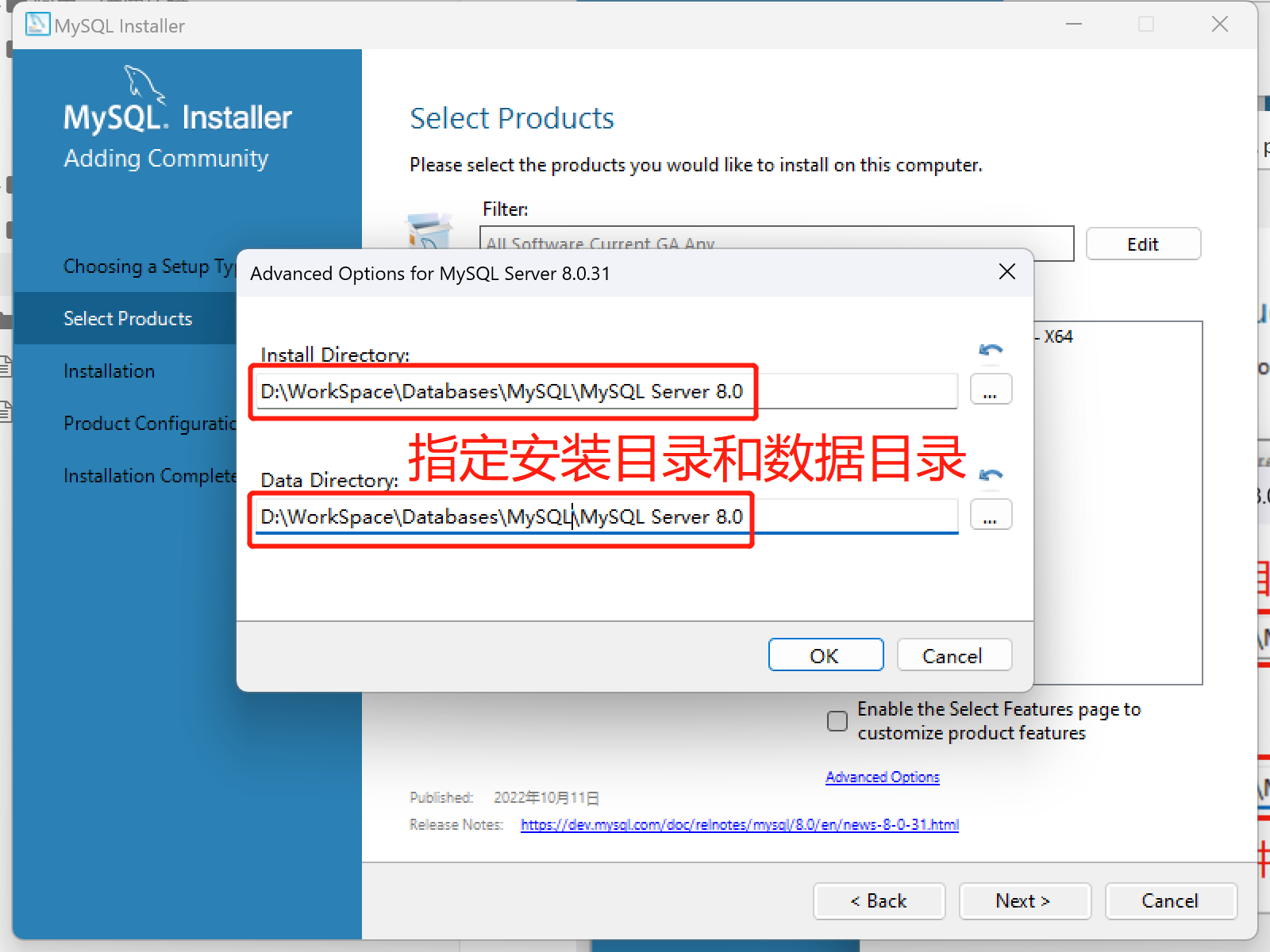
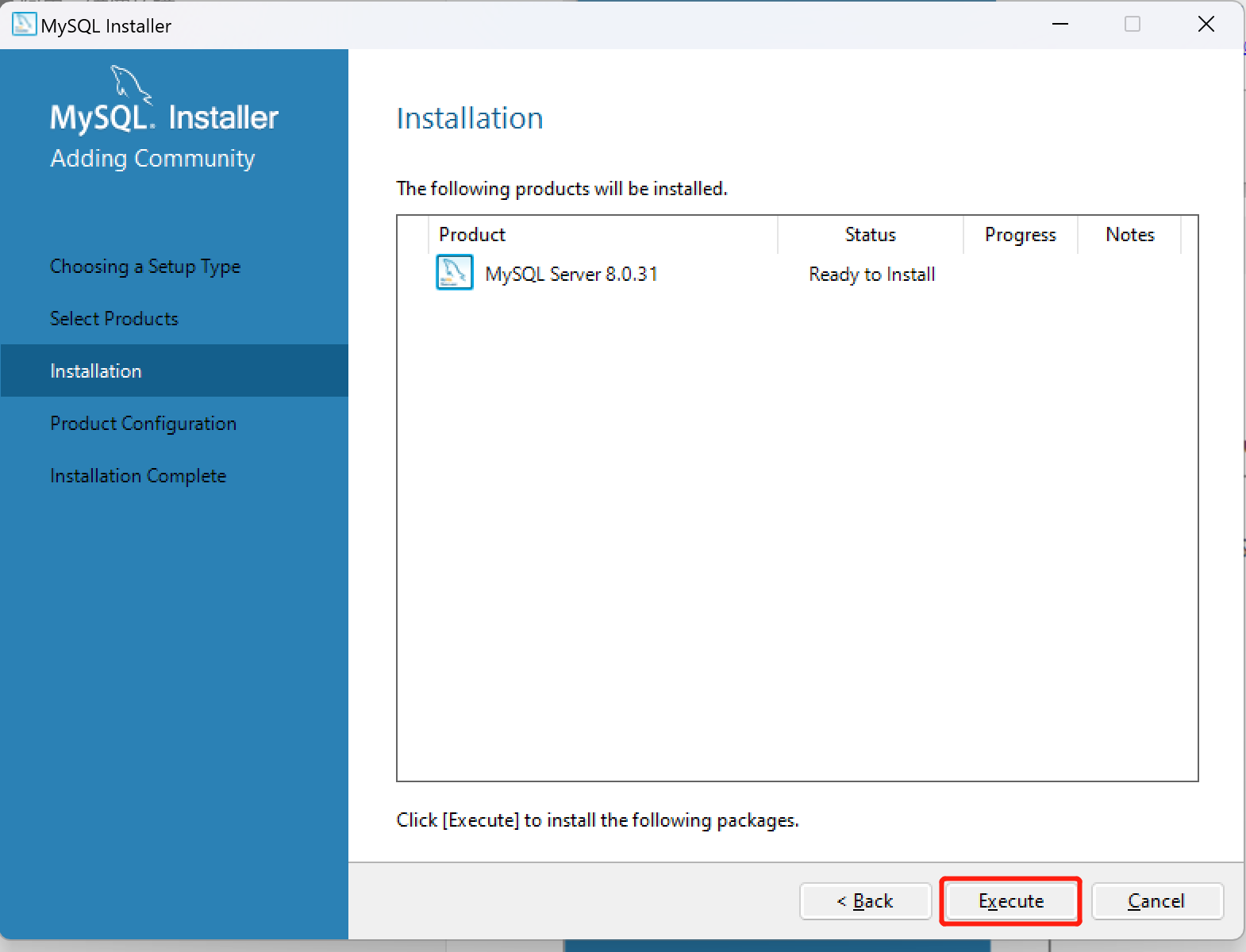
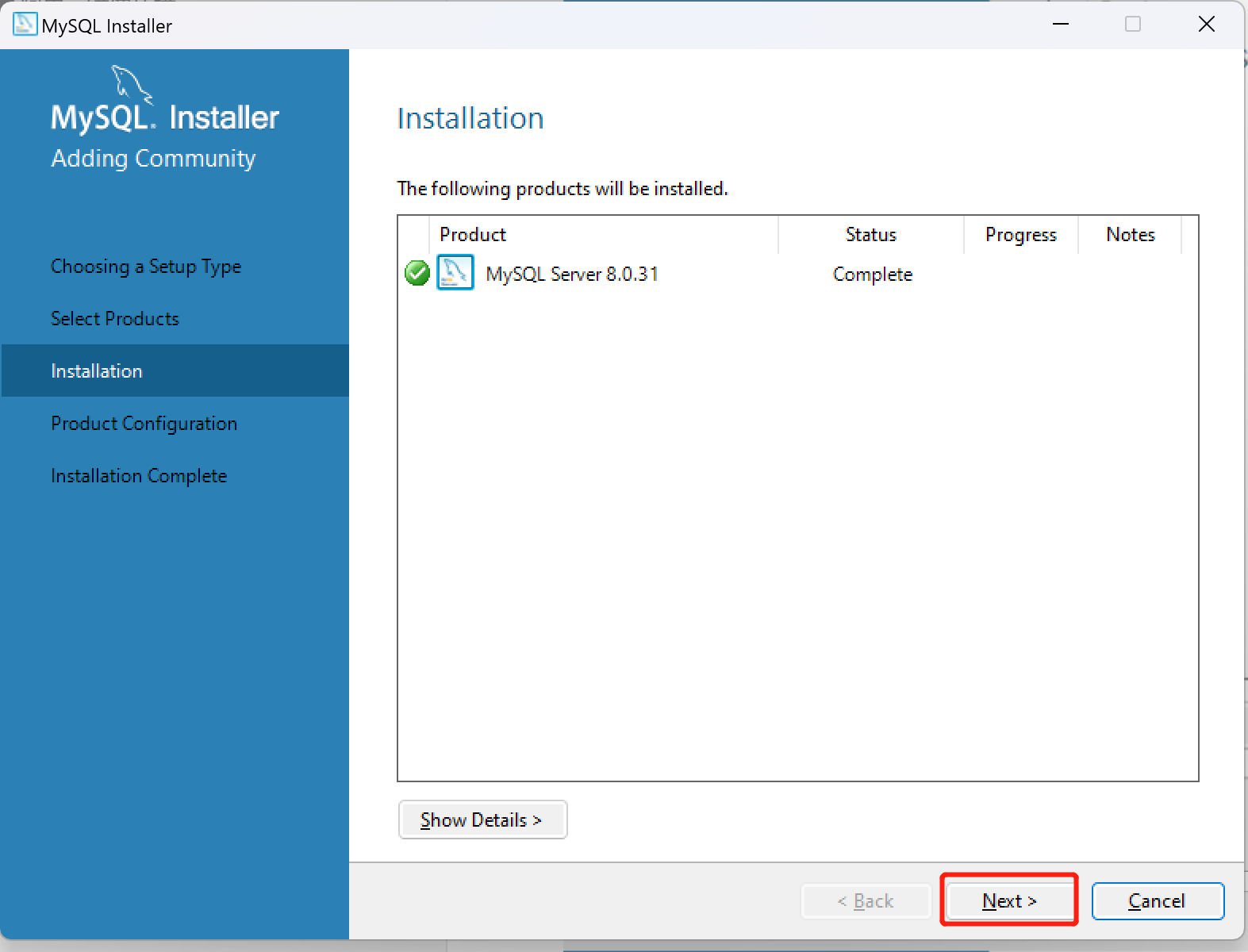

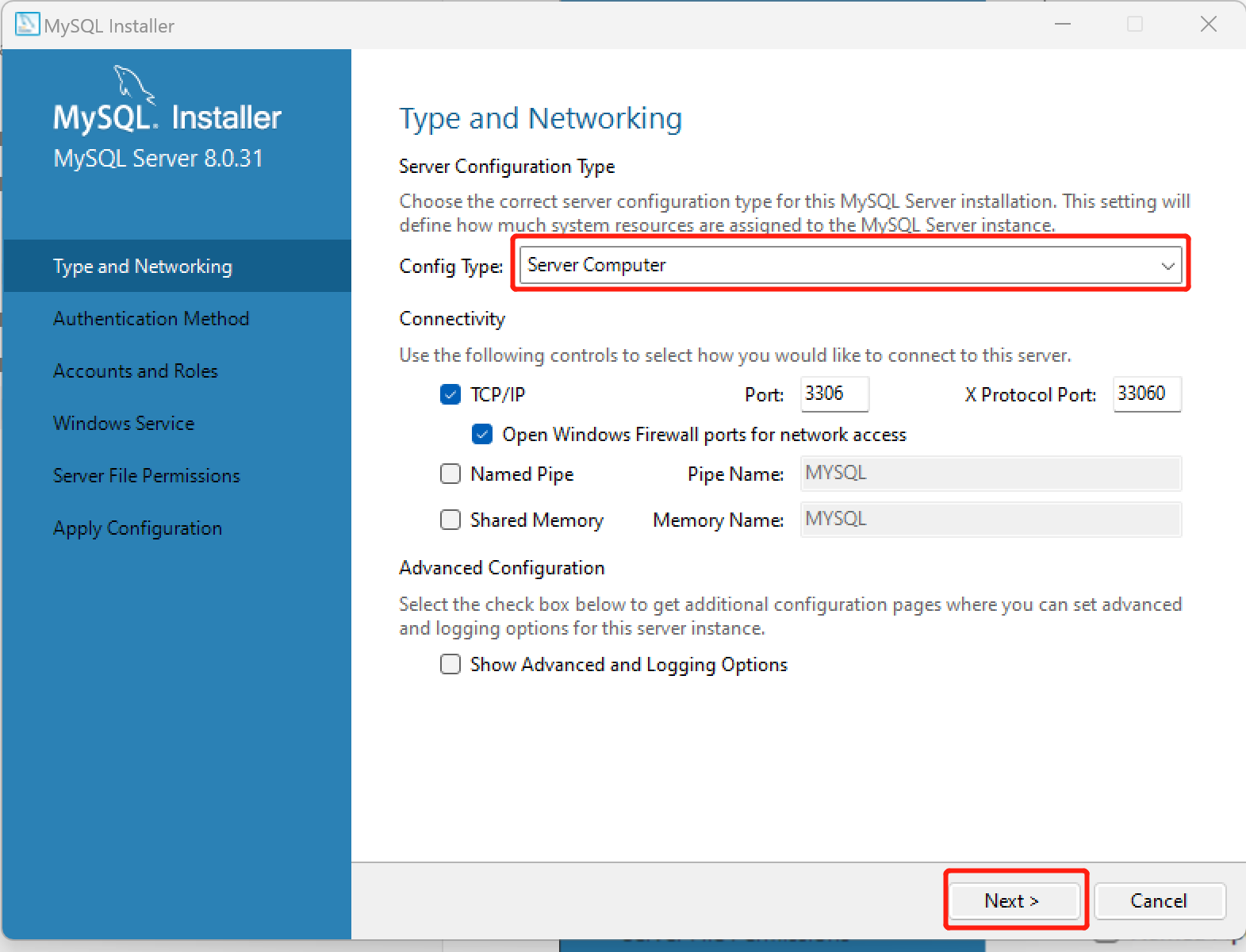
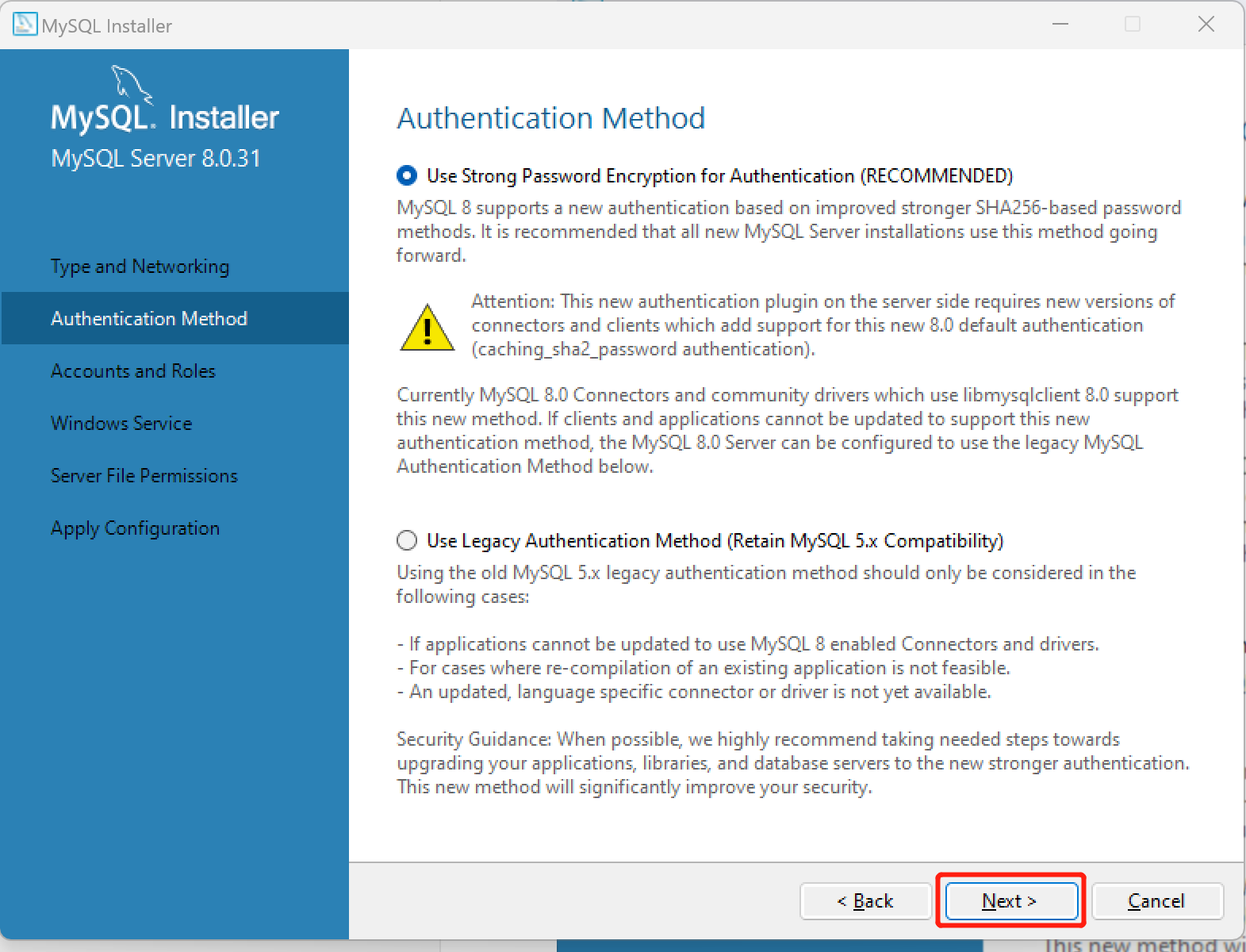
- 设置root密码:uht!315Ij_
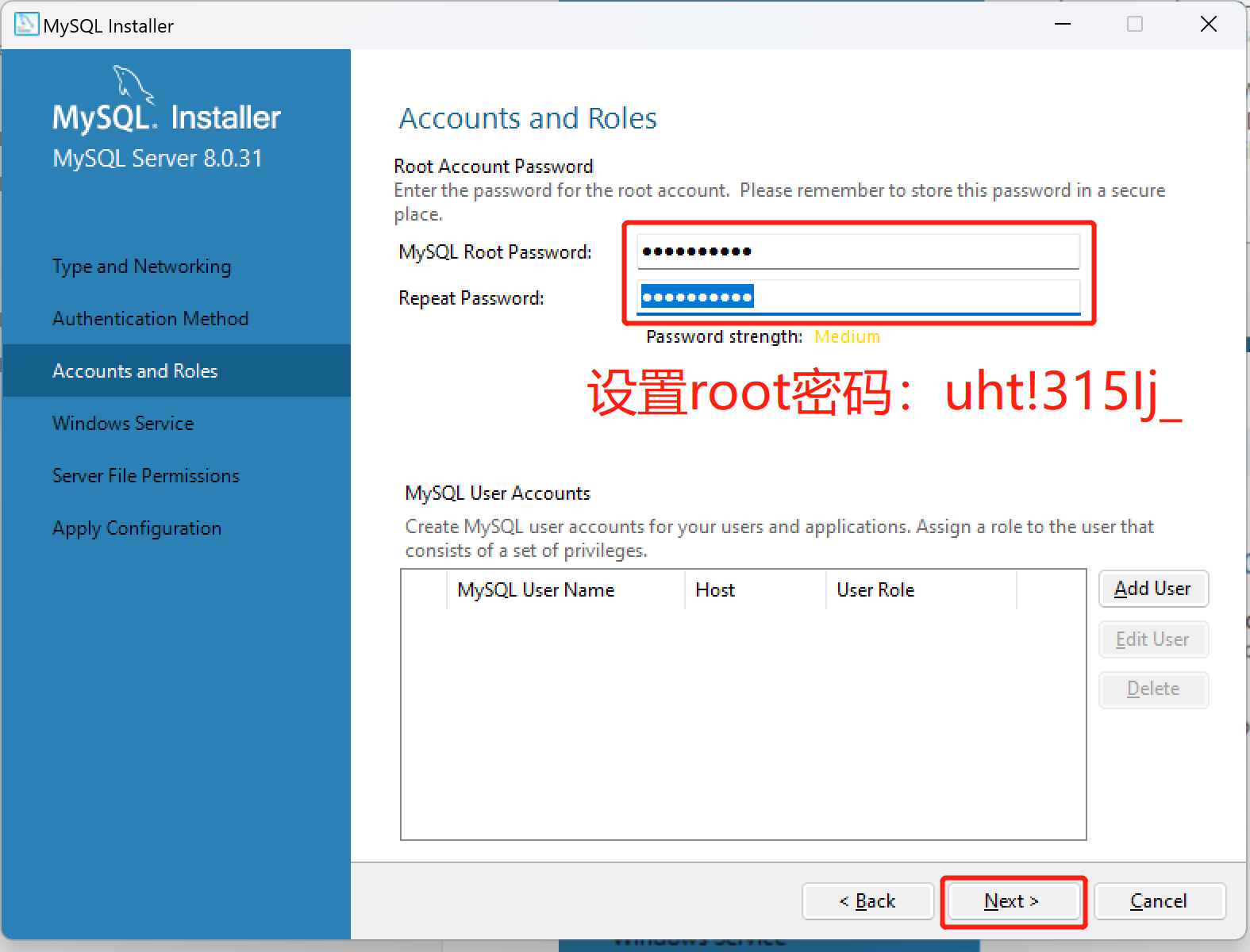
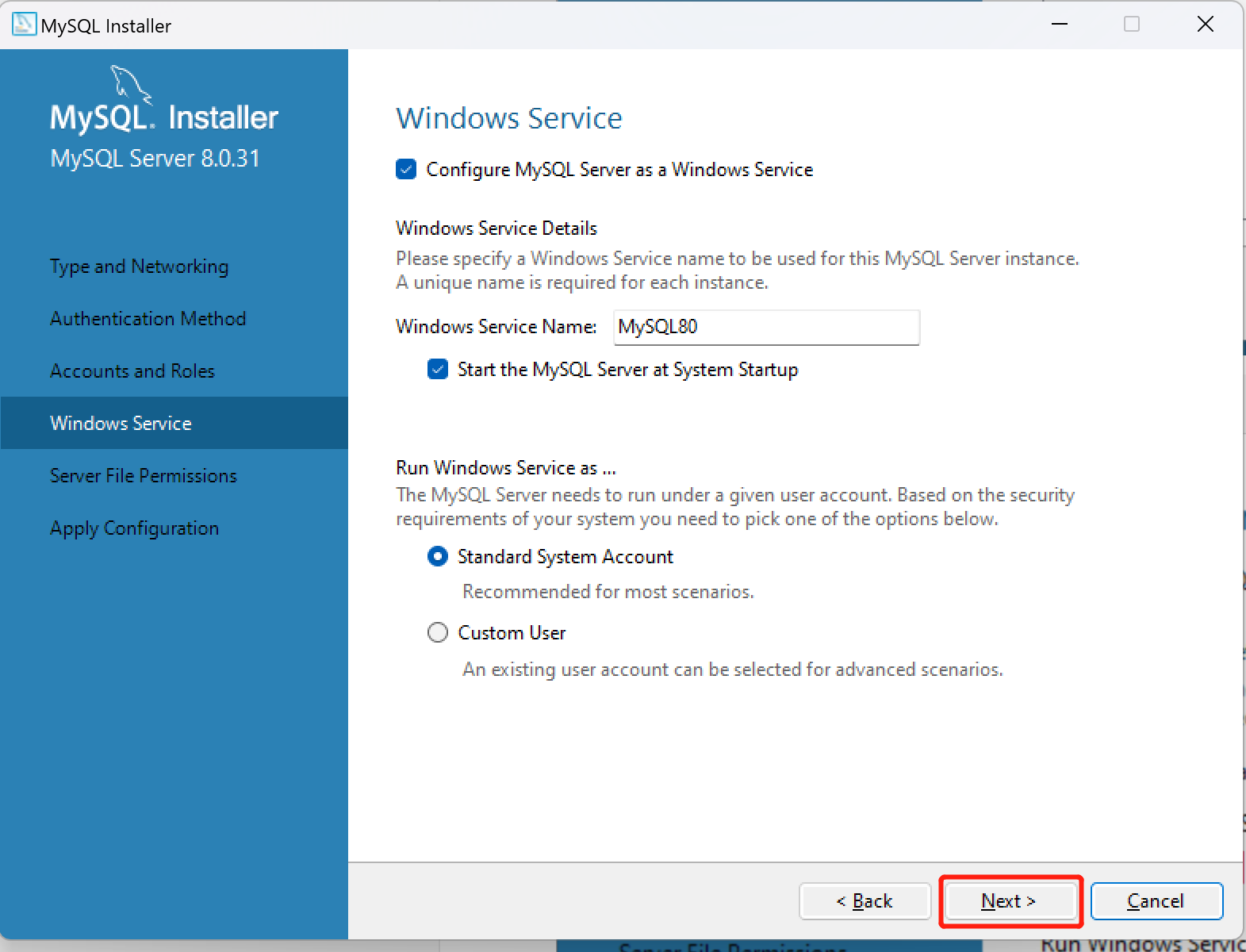

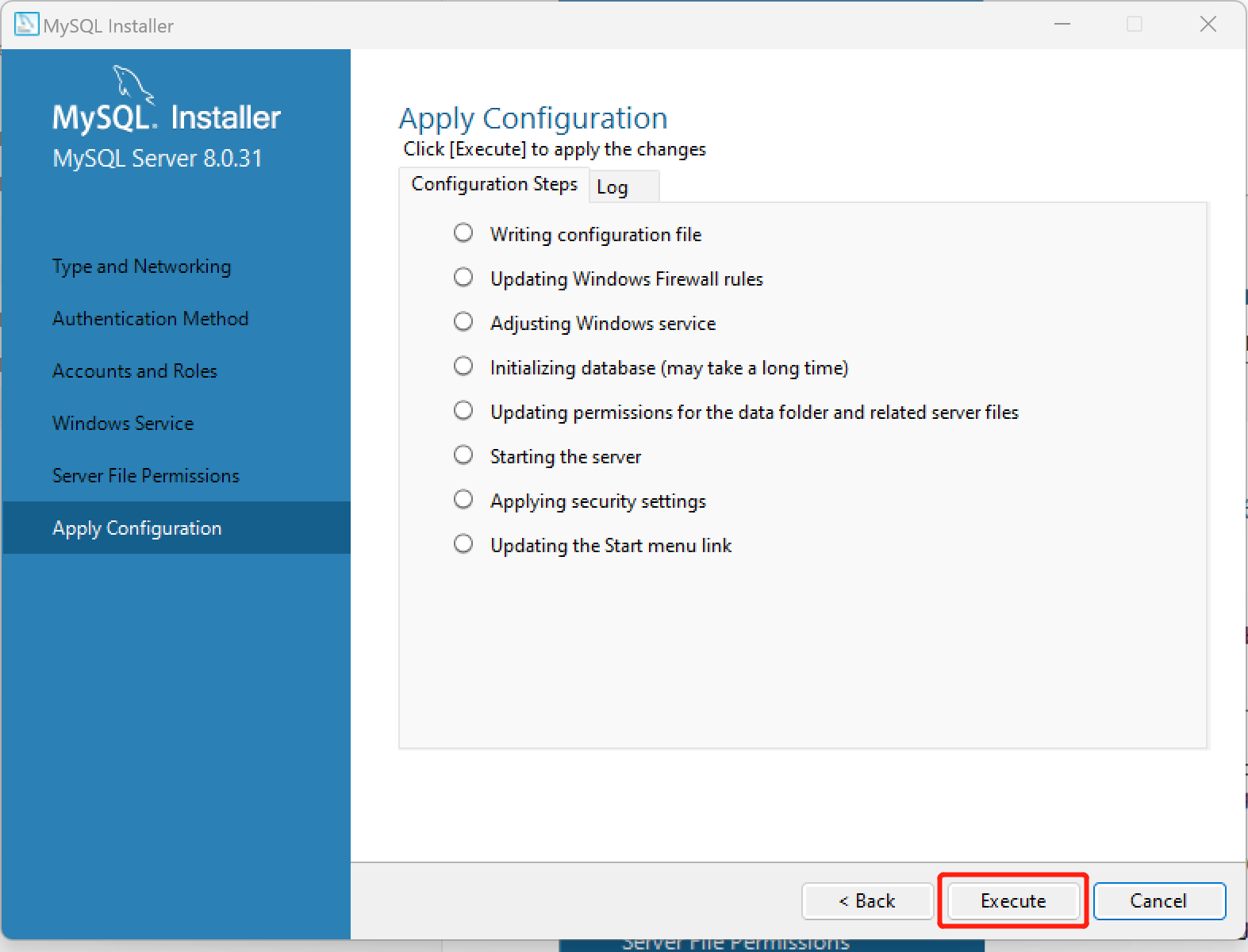
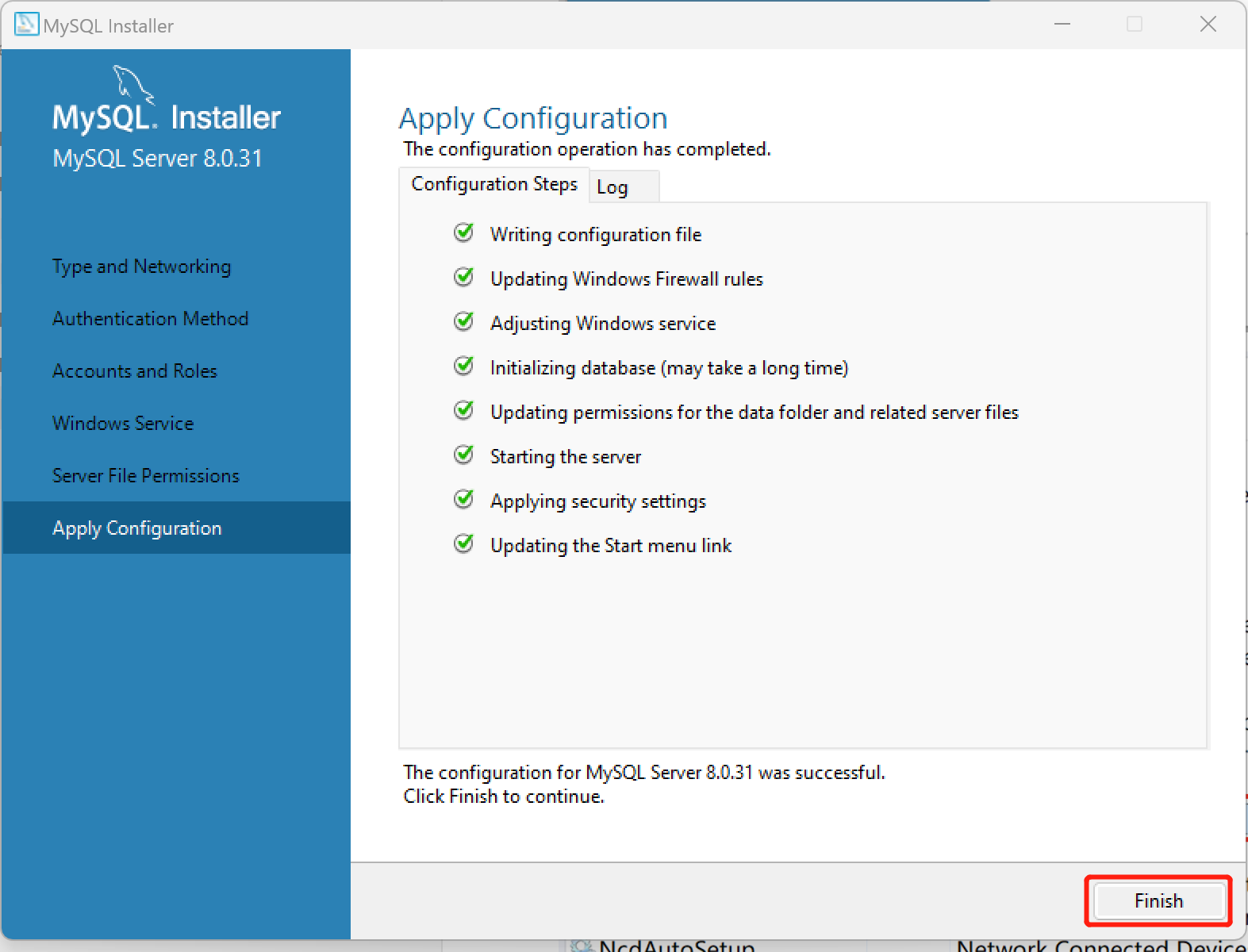
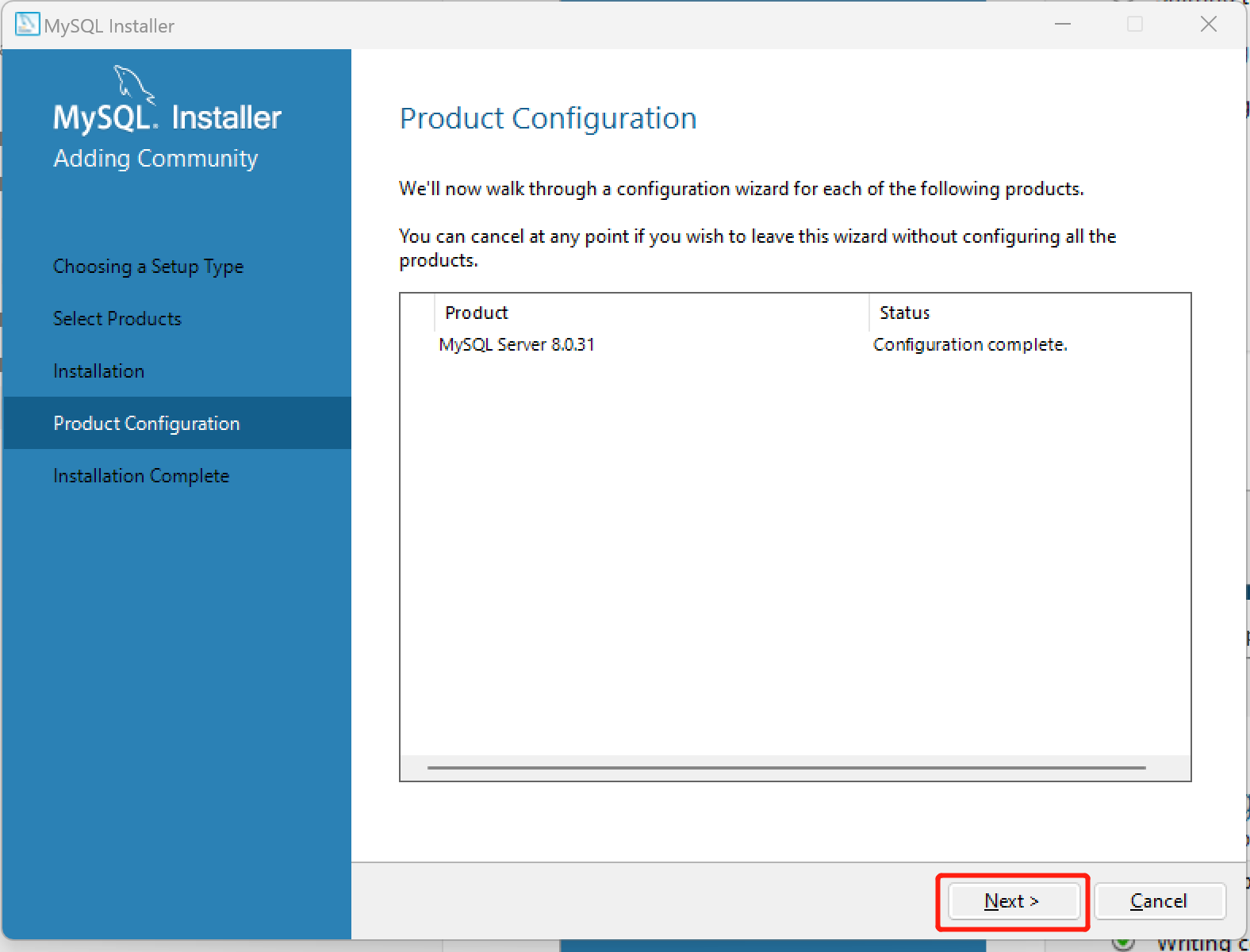

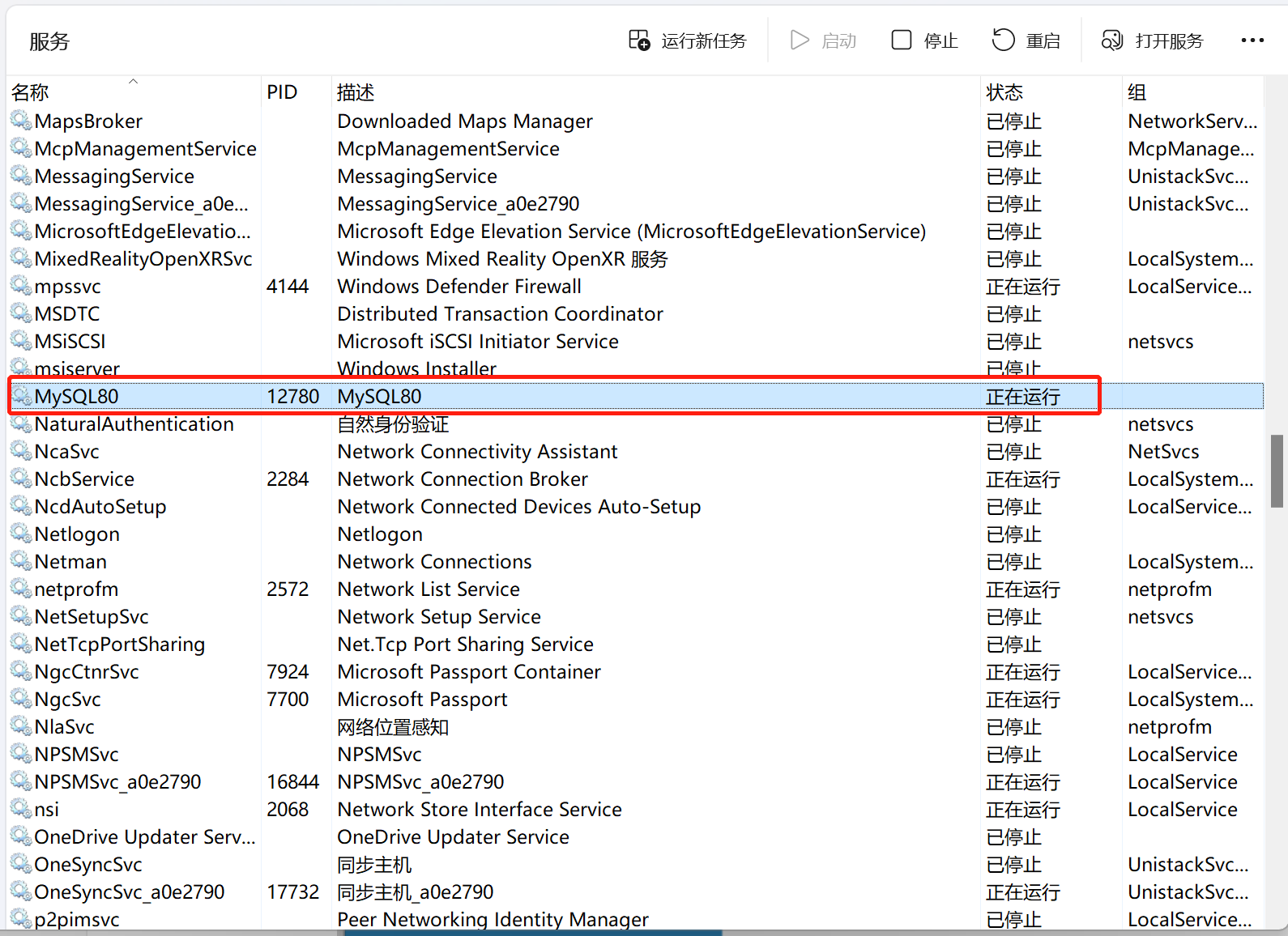
- MySQL安装完成
三、安装Redis
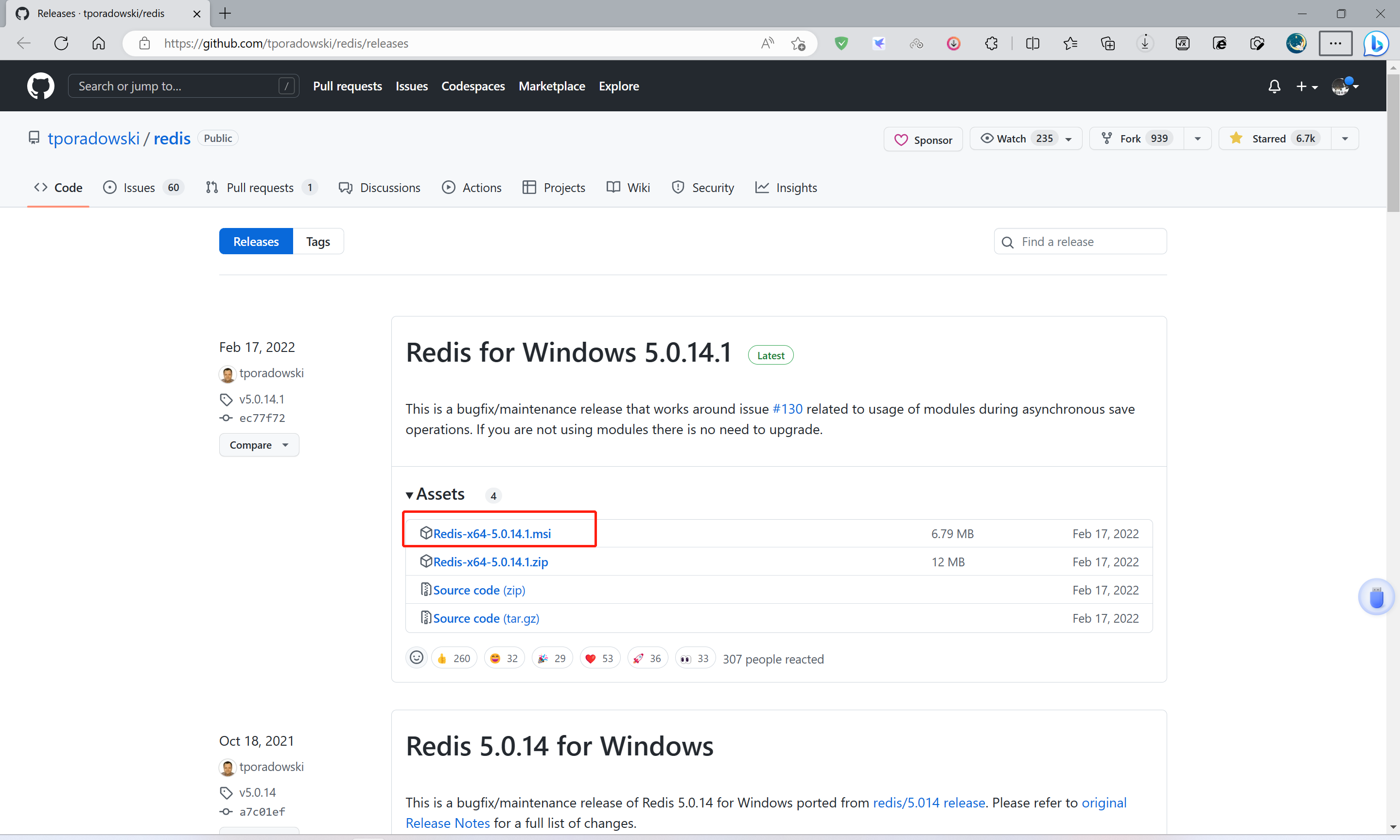
- 根据提示一步步执行即可(注意:安装时应避免安装在有中文 或 空格的目录下),端口默认即可
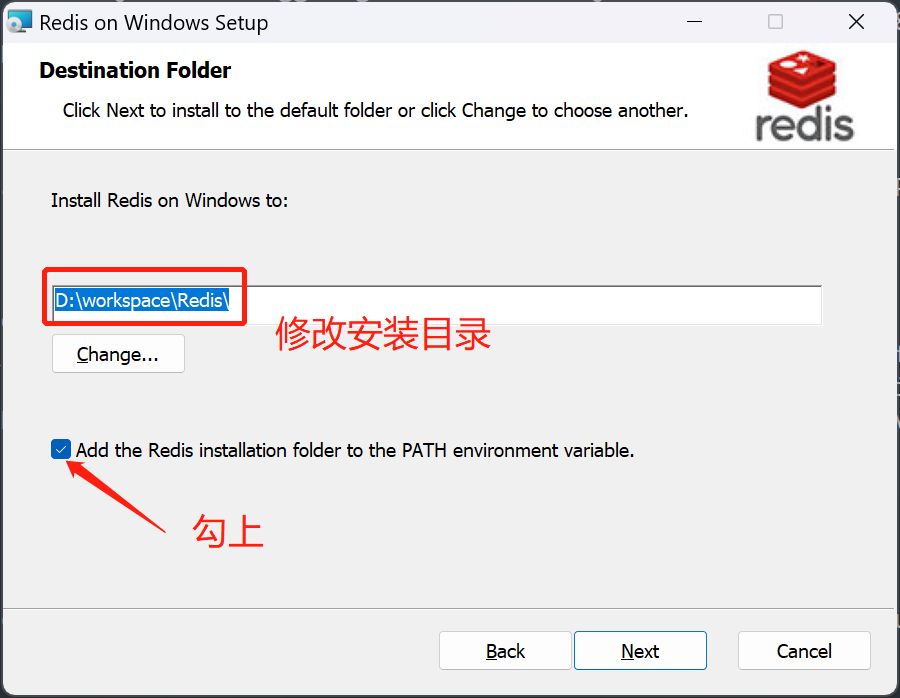

- 安装完后,默认服务端是启动的,进入安装目录下
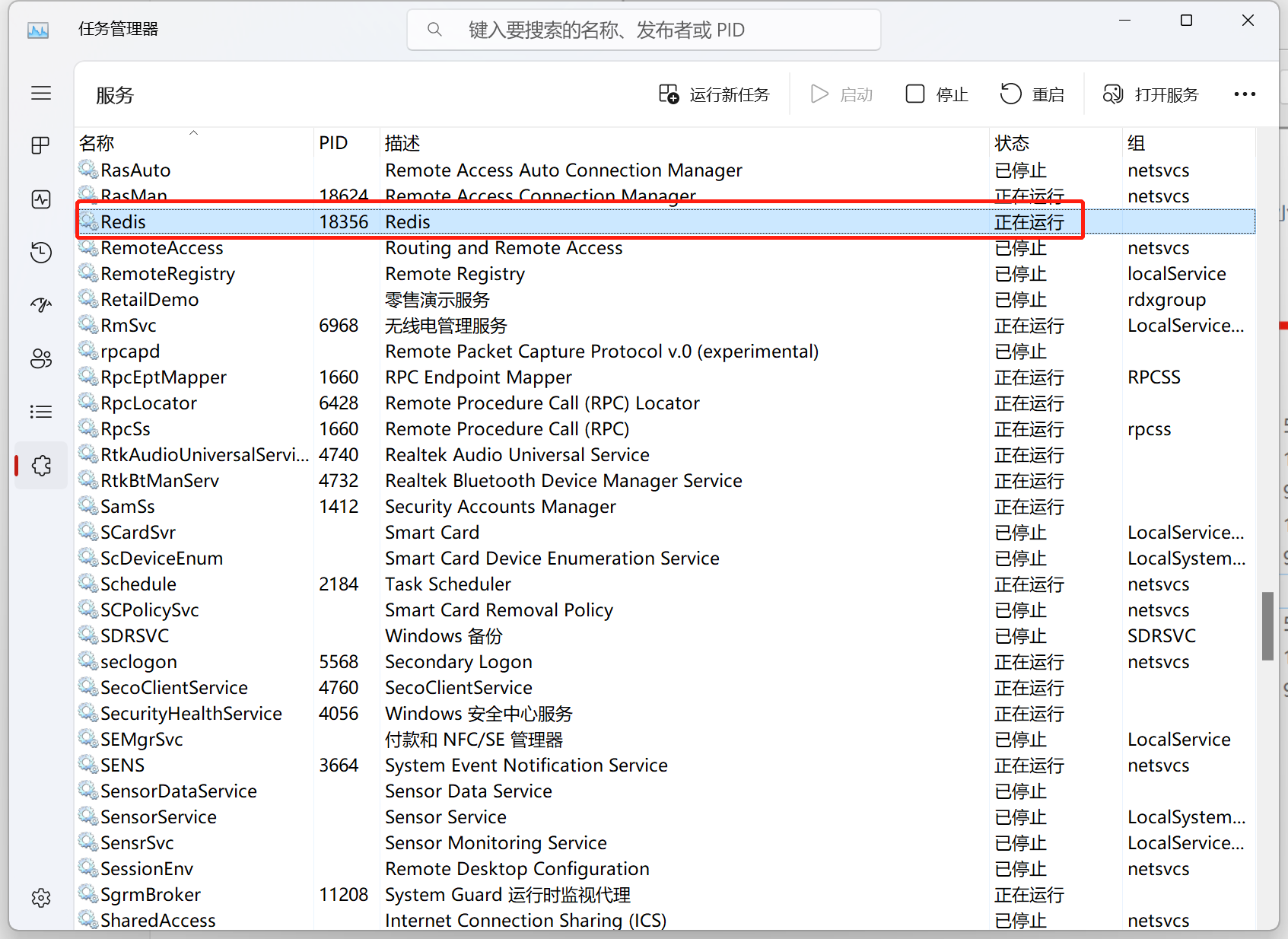
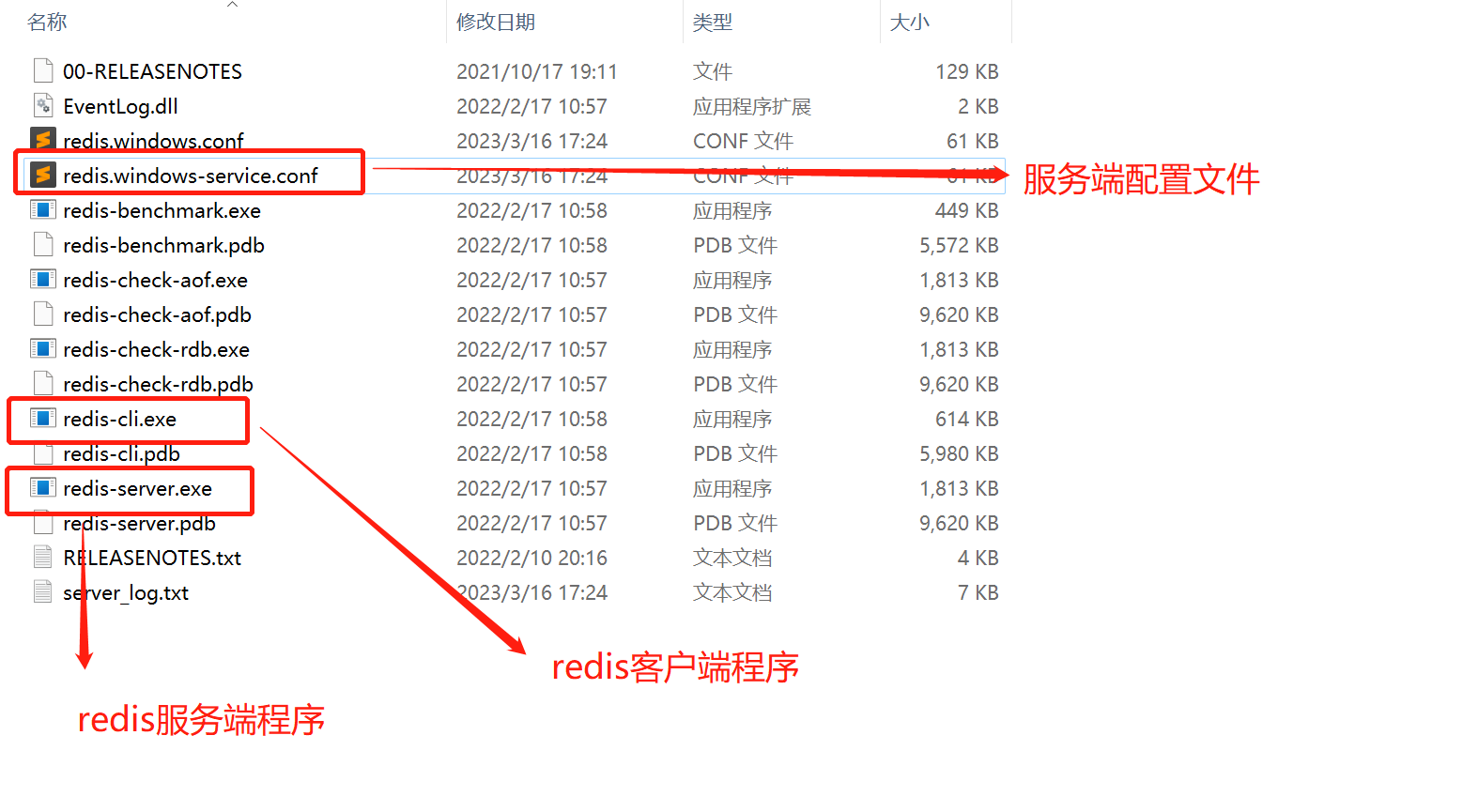
- 双击redis-cli.exe,如下即连接上服务端了
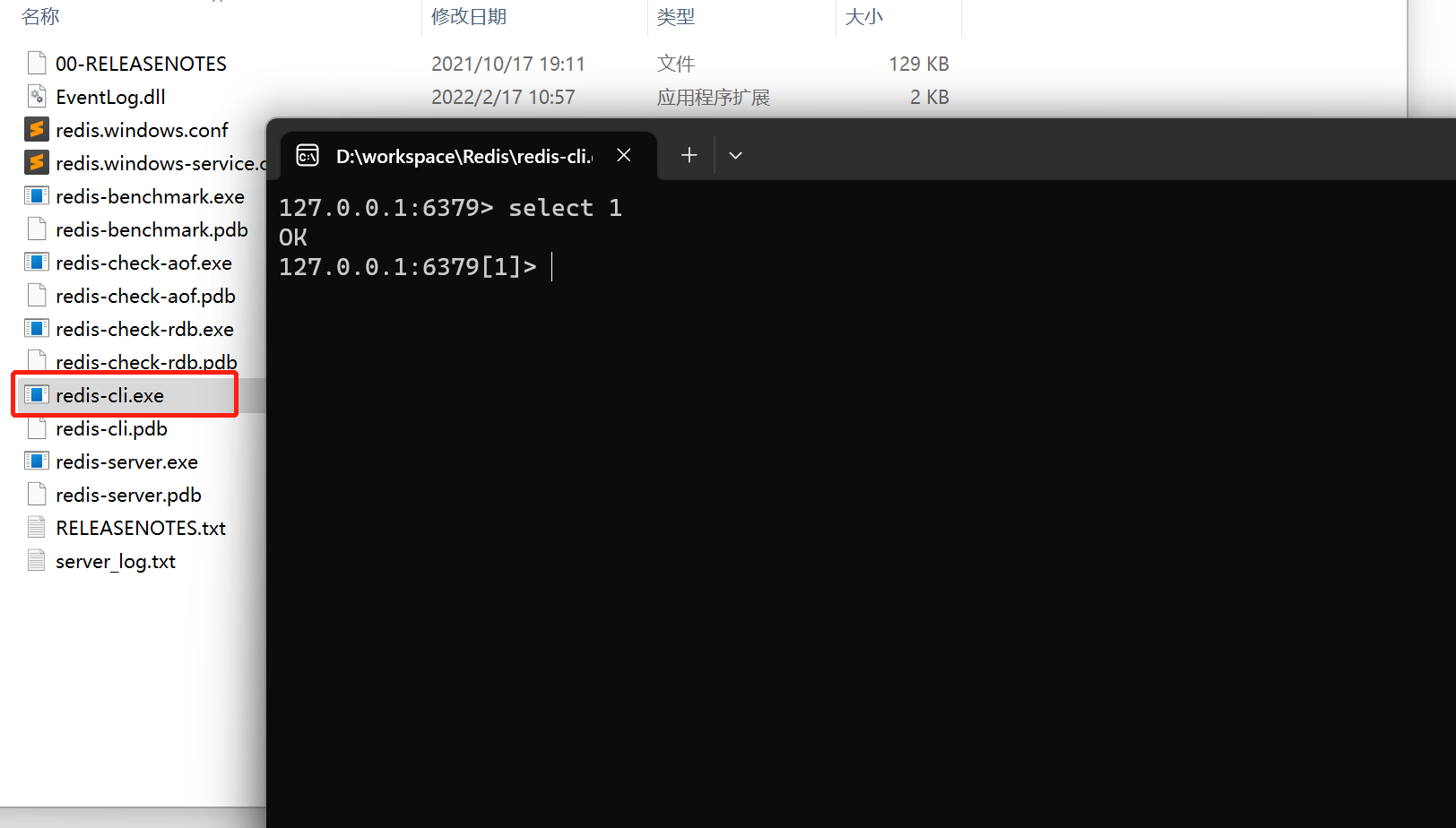
- 在 redis.windows-service.conf 设置服务端相关配置,设置完后需重启Redis服务让其生效;如下设置密码:uht!315Ij_
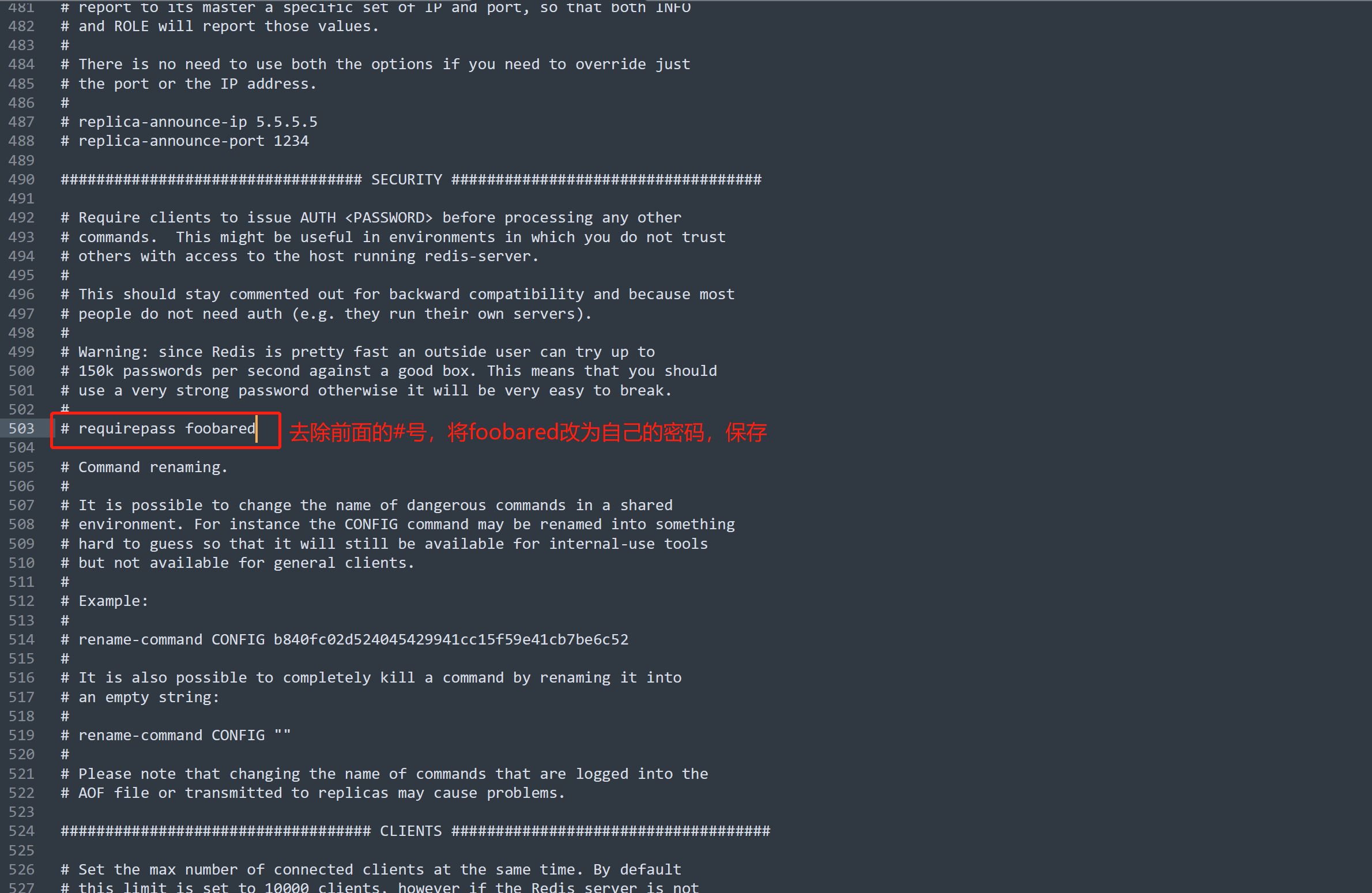

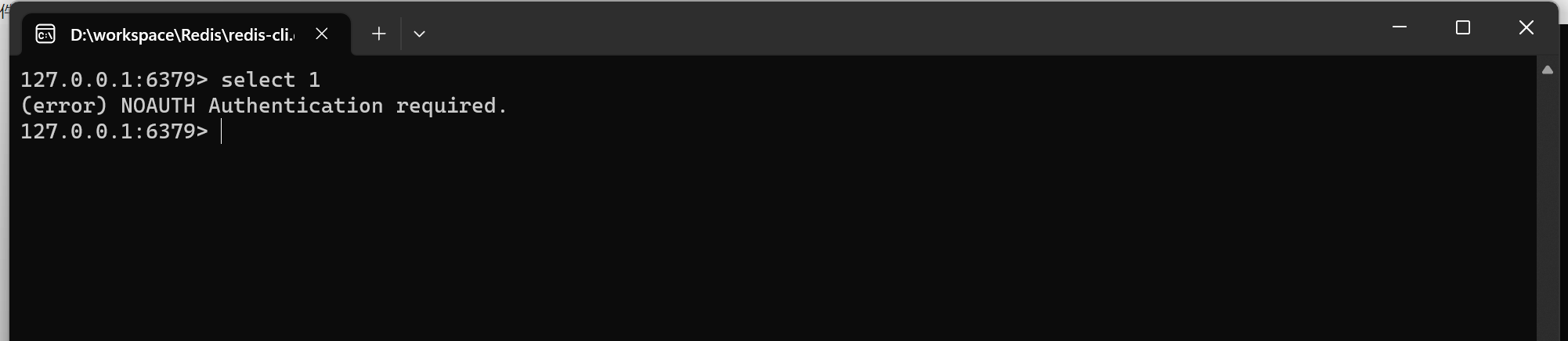

- Redis安装完成
四、安装Tomcat
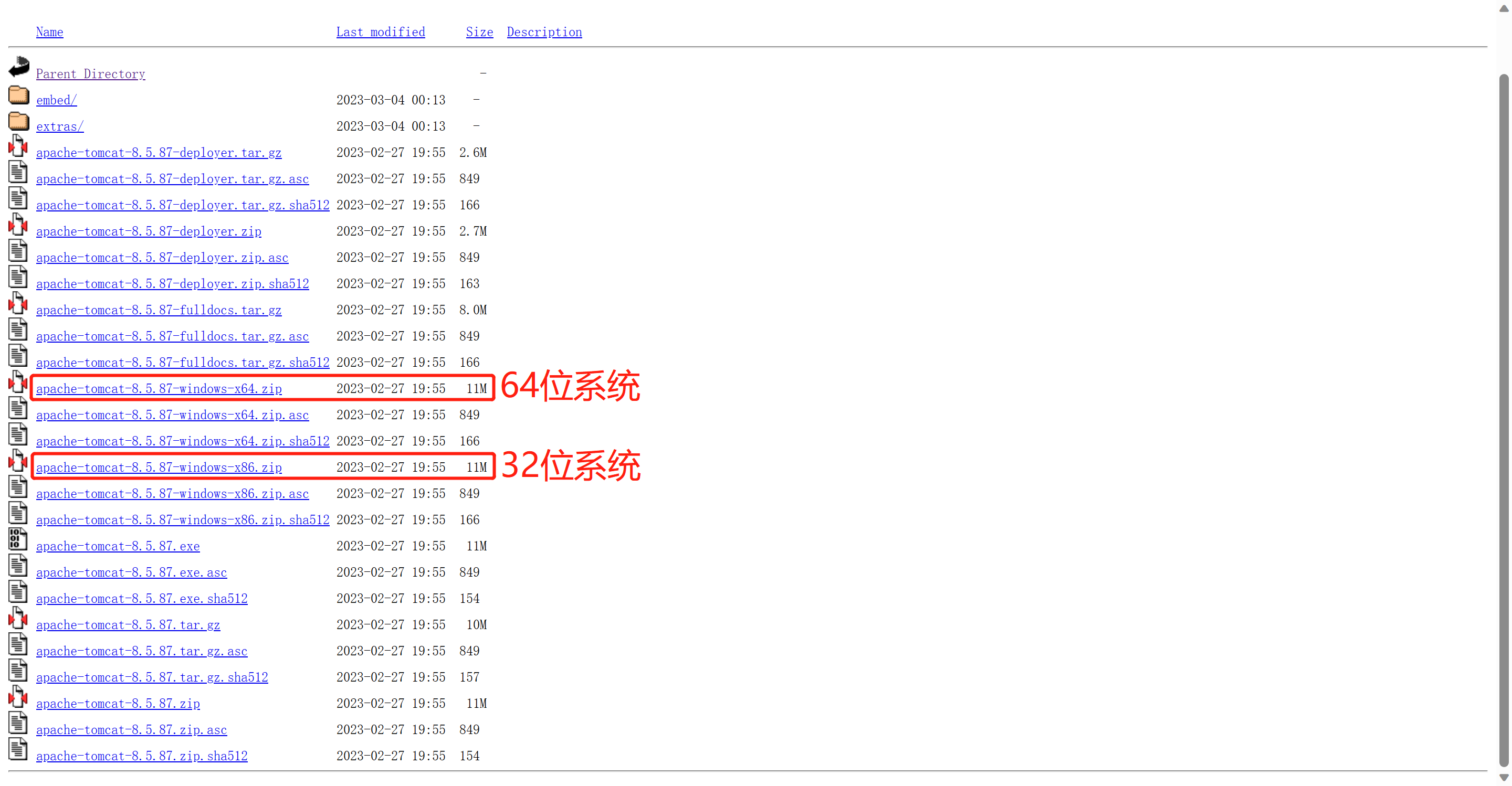
- 将下载的文件解压(注意:解压到的位置应避免在有中文 或 空格的目录下)
- 进入到 conf 目录下,修改 logging.properties;将 java.util.logging.ConsoleHandler.encoding = UTF-8 改为 java.util.logging.ConsoleHandler.encoding = GBK 解决Tomcat窗口输出乱码


- 进入到 conf 目录下,修改 server.xml 调整访问端口为80,将 <Connector port="8080" protocol="HTTP/1.1" 改为 <Connector port="80" protocol="HTTP/1.1"
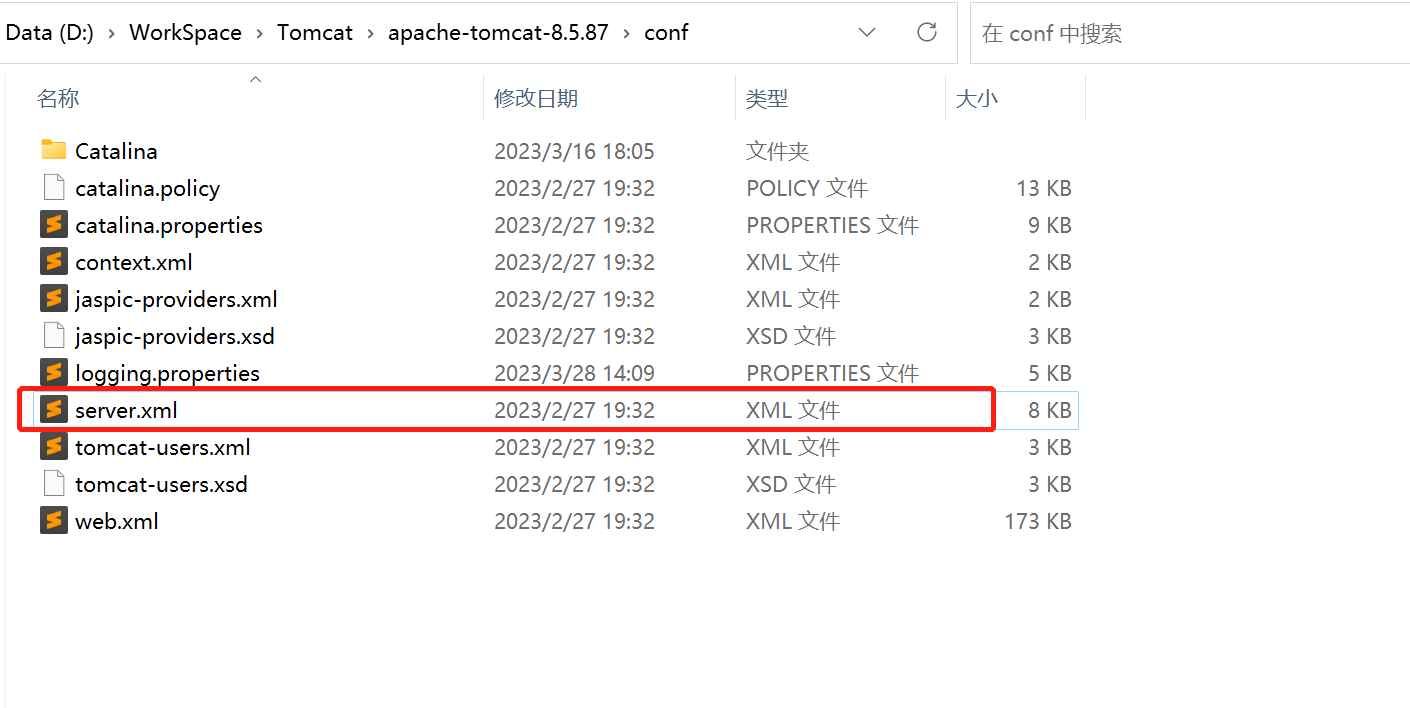
- 修改前:
<Connector port="8080" protocol="HTTP/1.1"
connectionTimeout="20000"
redirectPort="8443" />
- 修改后:
<Connector port="80" protocol="HTTP/1.1"
connectionTimeout="20000"
redirectPort="8443" />
- Tomcat安装完成
五、安装YUNYOU
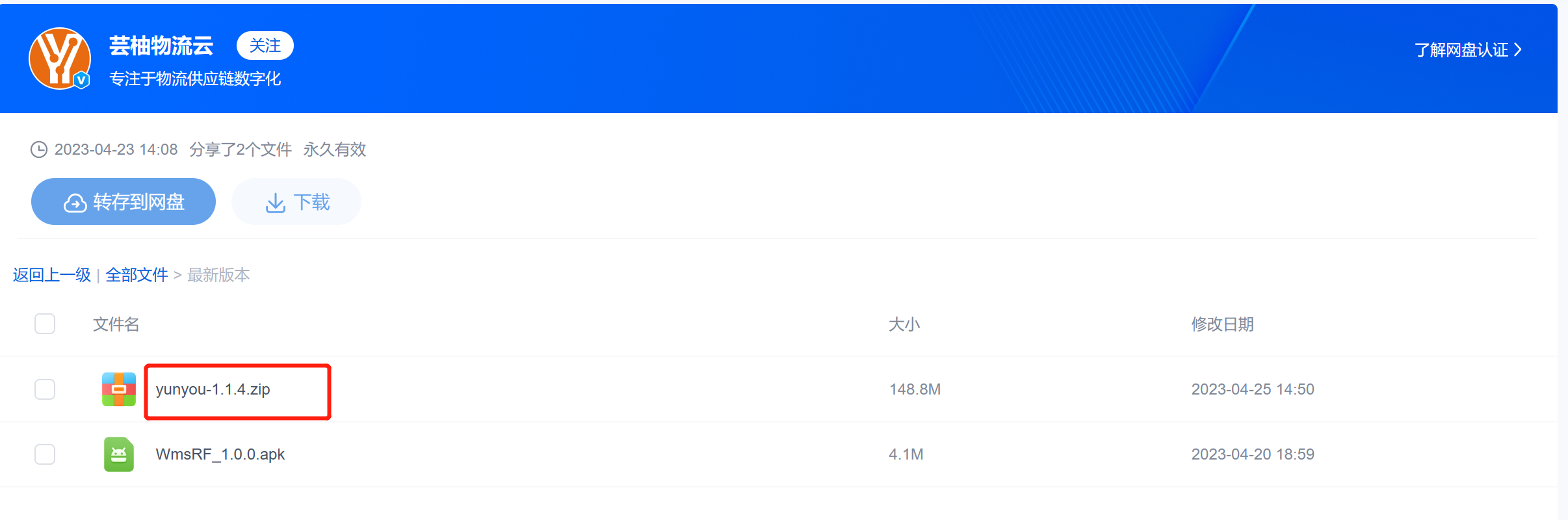
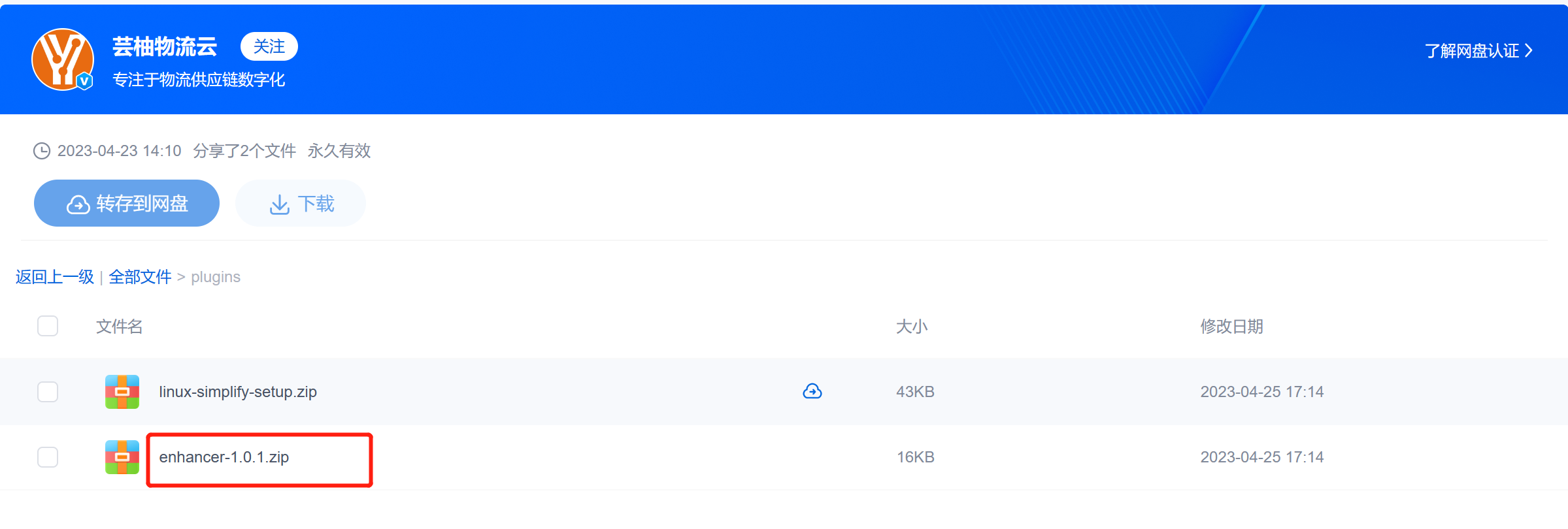
解压文件,将 yunyou.war 复制到 tomcat的webapps 目录下;
将 setenv.bat、enhancer-1.0.1.jar 复制到 tomcat的bin 目录下
将 yunyou.sql 复制到 D:\ 根目录下
执行数据库脚本,创建数据库,进入到MySQL的bin目录下,在路径栏输入cmd,回车,即在此目录位置打开cmd窗口
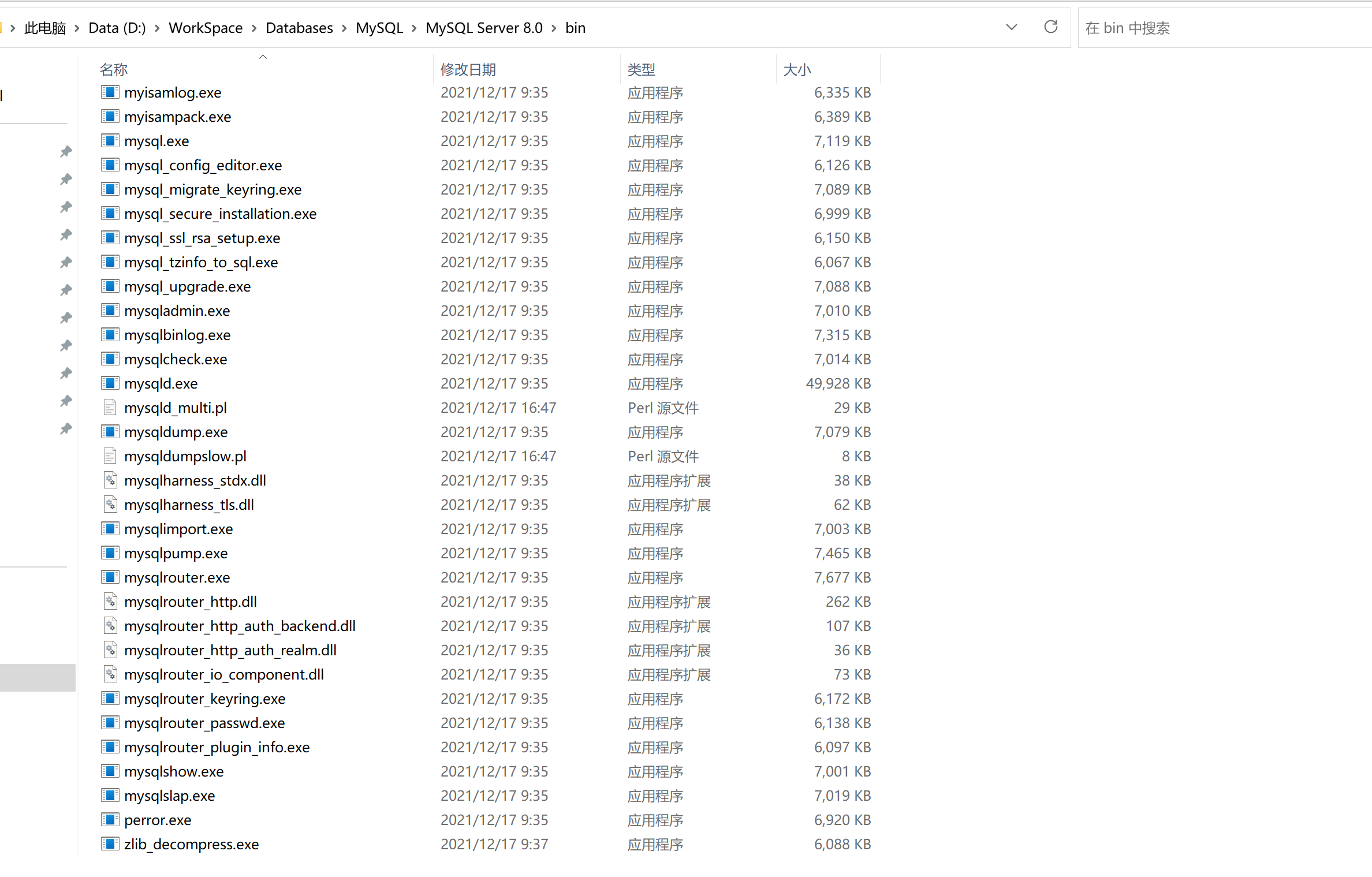
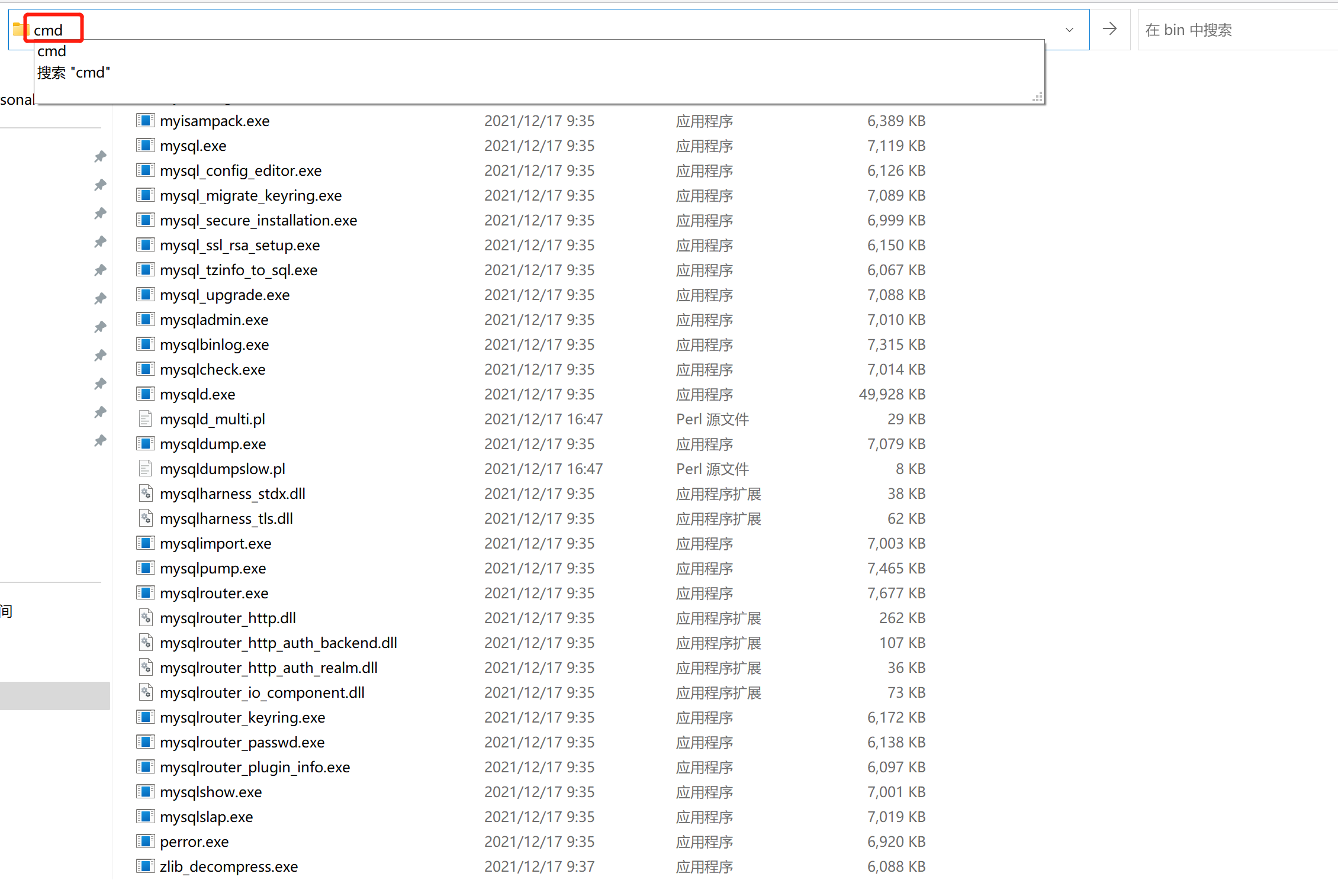

- 输入mysql -uroot -puht!315Ij_,回车,登录MySQL
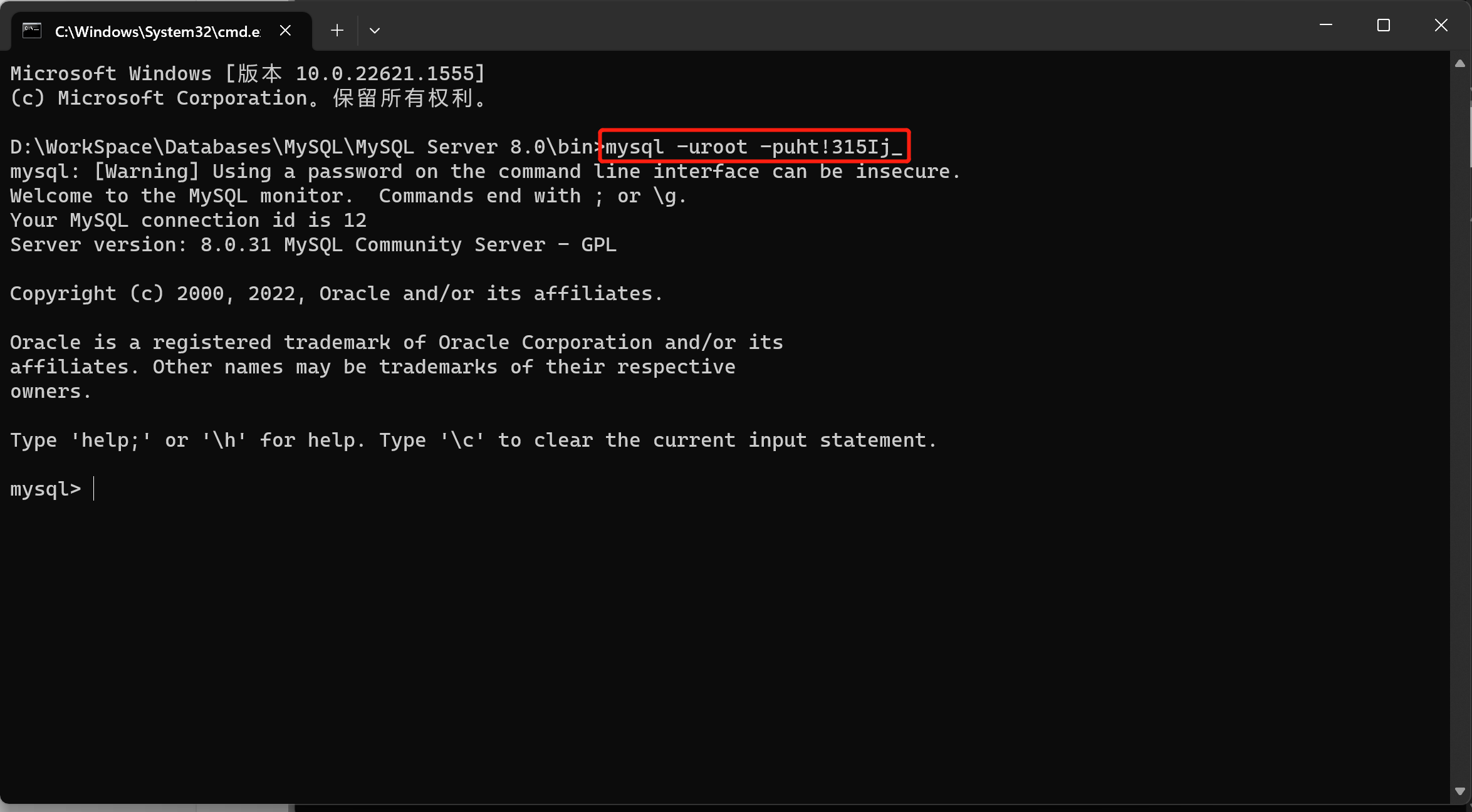
- 创建数据库,输入create database yunyou;
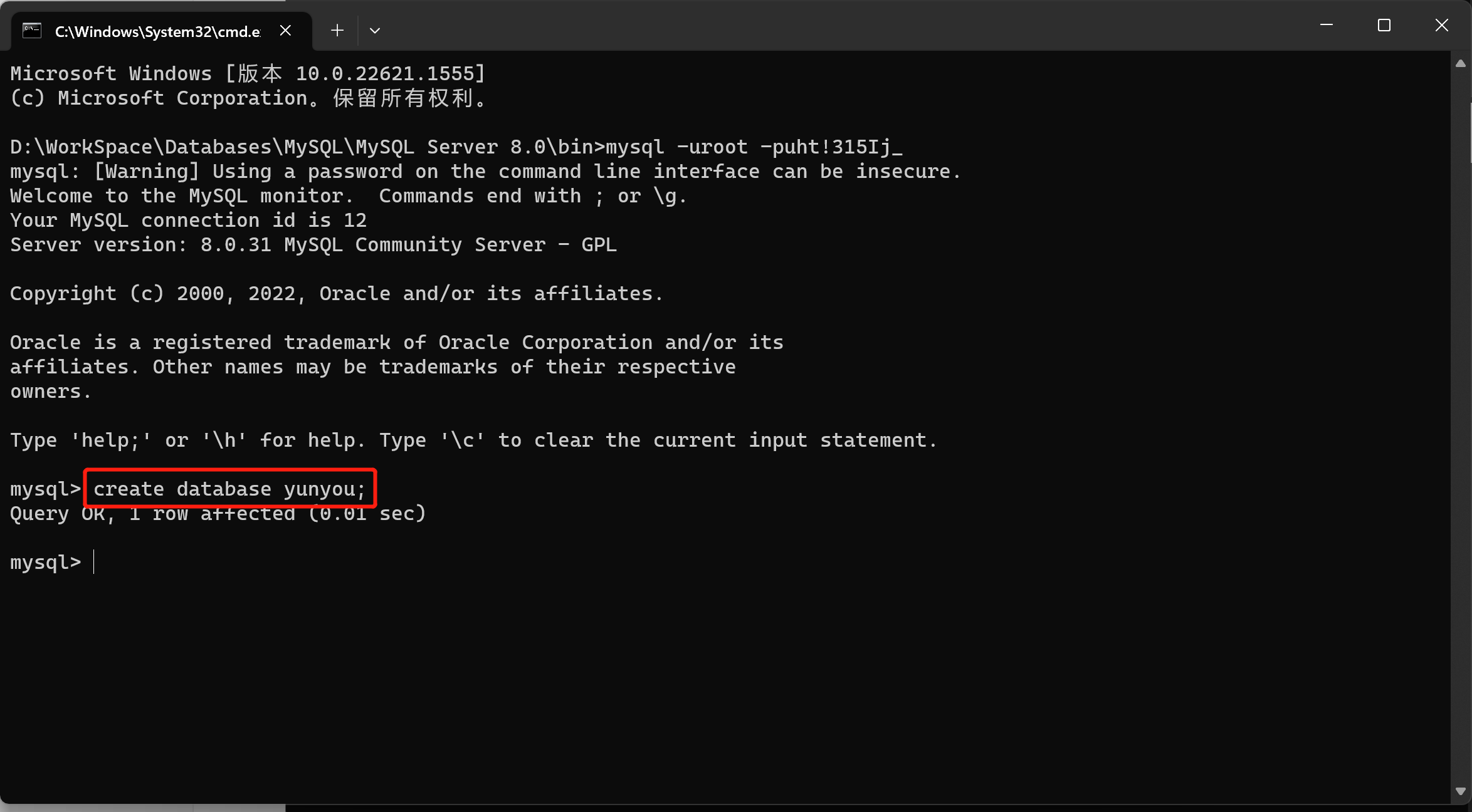
- 输入exit; 退出MySQL

- 输入mysql -uroot -puht!315Ij_ yunyou<D:\yunyou.sql,执行初始库脚本,导入数据

- 右上角关闭cmd窗口,初始化库完成!
- 安装YUNYOU完成!
六、启动YUNYOU
进入tomcat的bin目录下,运行startup.bat(注意弹出的窗口不要关闭,关闭即相当于停止运行了)
访问地址:http://服务器ip或域名/yunyou
登录账号:admin / 3BvZc6hx
注:首次需要前往激活,激活参考文档 激活认证